
デジタル一眼レフカメラ
使用説明書
カメラの正しい操作のため、ご使用前に
必ずこの使用説明書をご覧ください。
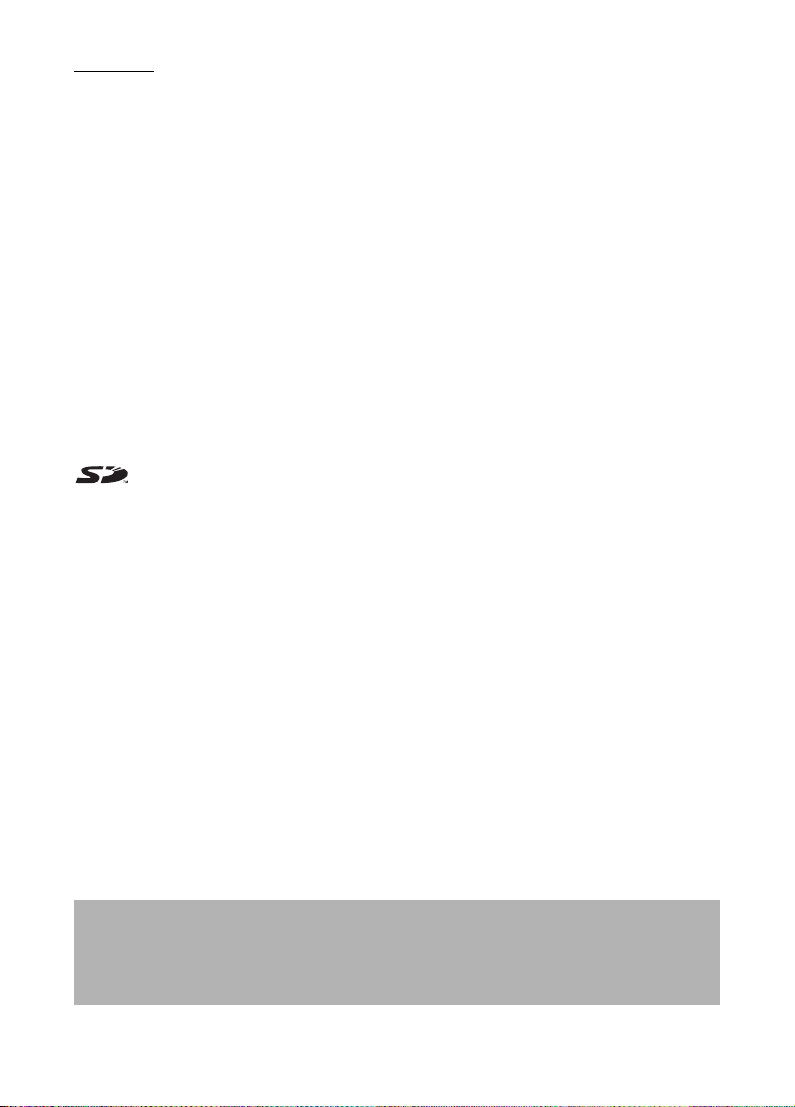
はじめに
このたびは、ペンタックス・デジタル一眼レフカメラFをお買い上
げいただき誠にありがとうございます。本製品の機能を十分活用していただ
くために、ご使用になる前に本書をよくお読みください。また本書をお読み
になった後は必ず保管してください。使用方法がわからなくなったり、機能
についてもっと詳しく知りたいときにお役に立ちます。
使用できるレンズついて
このカメラで使用できるレンズは、基本的にDA・D FA・FA Jまたは絞りs(オート)
のポジションのあるレンズです。それ以外のレンズやアクセサリーを使用するときは、
本書のp.37およびp.184をご覧ください。
著作権について
本製品を使用して撮影した画像は、個人で楽しむなどの他は、著作権法により、権利
者に無断で使用できません。なお、実演や興行、展示物の中には、個人として楽しむ
目的があっても、撮影を制限している場合がありますのでご注意ください。また著作
権の目的となっている画像は、著作権法の規定による範囲内で使用する以外は、ご利
用いただけませんのでご注意ください。
商標について
PENTAX
その他、記載の商品名、会社名は各社の商標もしくは登録商標です。
本機を使用するにあたって
• 強い電波や磁気を発生する施設などの周囲では、カメラが誤動作を起こす場合があ
• 液晶モニターに使用されている液晶パネルは、非常に高度な精密技術で作られてい
本製品はPRINT Image Matching IIIに対応しています。PRINT Image Matching対応プ
リンターでの出力及び対応ソフトウェアでの画像処理において、撮影時の状況や撮影
者の意図を忠実に反映させることが可能です。なお、PRINT Image Matching IIIより
前の対応プリンターでは、一部機能が反映されません。
PRINT Image Matching、PRINT Image Matching II、PRINT Image Matching IIIに関す
る著作権はセイコーエプソン株式会社が所有しています。
PictBridgeについて
PictBridge は、プリンターとデジタルカメラを直接接続して、画像をプリントアウト
するダイレクトプリントの統一規格で、カメラ側から簡単な操作で画像をプリントで
きます。
およびペンタックス、
SDロゴは商標です。
ります。
ます。99.99%以上の有効画素数がありますが、0.01%以下の画素で点灯しないもの
や常時点灯するものがありますので、あらかじめご了承ください。なお、記録され
る画像には影響ありません。
smc PENTAX
はペンタックス株式会社の登録商標です。
この装置は、情報処理装置等電波障害自主規制協議会(VCCI)の基準に基づく
クラスB情報技術装置です。この装置は、家庭環境で使用されることを目的と
していますが、この装置がラジオやテレビジョン受信機に近接して使用される
と、受信障害を引き起こすことがあります。使用説明書に従って、正しい取り
扱いをしてください。
本文中のイラストおよび液晶モニターの表示画面は、実際の製品と異なる場
合があります。
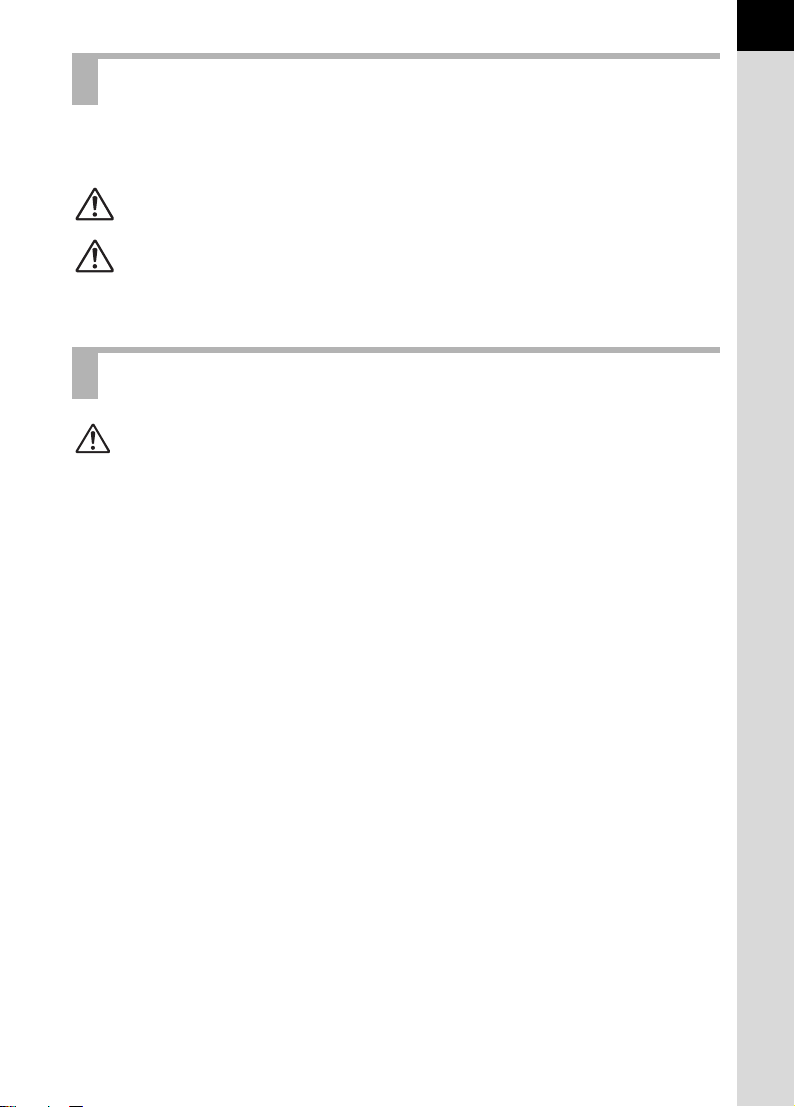
ご注意ください
この製品の安全性については十分注意を払っておりますが、下記マーク
の内容については特に注意をしてお使いください。
このマークの内容を守らなかった場合、人が重大な傷害を受
警告
ける可能性があることを示すマークです。
このマークの内容を守らなかった場合、人が軽傷または中程
注意
度の傷害を受けたり、物的損害の可能性があることを示す
マークです。
本体について
警告
• カメラの分解・改造などをしないでください。カメラ内部に高電圧部があ
り、感電の危険があります。
• 落下などにより、カメラ内部が露出したときは、絶対に露出部分に手をふ
れないでください。感電の危険があります。
•
SD
メモリーカードは、乳幼児の手の届くところに置かないでください。誤っ
て飲み込む恐れがあります。万一、飲み込んだと思われる場合は、直ちに医
師にご相談ください。
• ストラップが首に巻き付くと危険です。小さなお子様がストラップを首に
掛けないようにご注意ください。
• 望遠レンズを付けた状態で、長時間太陽を見ないでください。目を痛める
ことがあります。特に、レンズ単体では、失明の原因になりますのでご注
意ください。
• 電池は幼児の手の届かない所に保管してください。万一、電池を飲みこん
だ場合は、直ちに医師にご相談ください。
•ACアダプターは、必ず専用品を指定の電源・電圧でご使用ください。専用
品以外のAC アダプターをご使用になったり、専用の AC アダプターを指定
以外の電源・電圧でご使用になると、火災・感電・故障の原因になります。
• 使用中に煙が出ている・変なにおいがするなどの異常が発生した場合、す
ぐに使用を中止し、電池またはAC アダプターを取り外したうえ、サービス
窓口にご相談ください。そのまま使用すると、火災・感電の原因となります。
•ACアダプター使用時に雷が鳴り出したら、電源プラグをはずし、使用を中
止してください。機器の破損・火災・感電の原因となります。
1
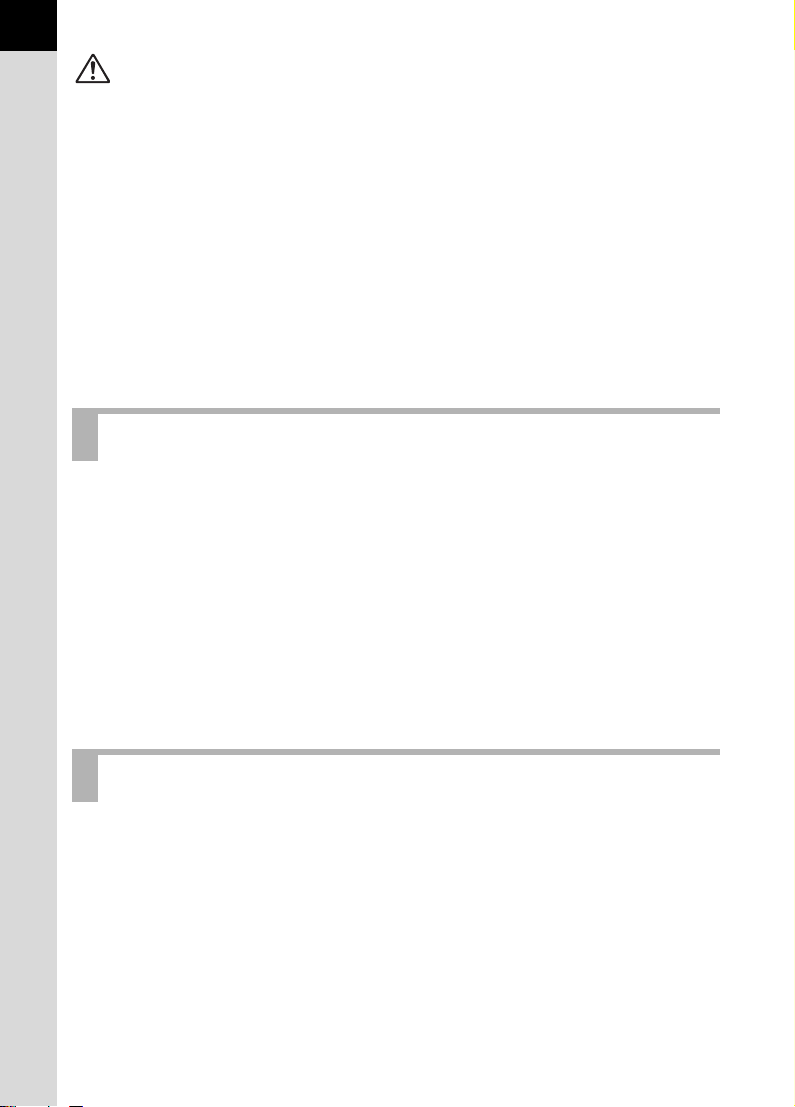
2
注意
• 電池をショートさせたり、火の中に入れないでください。また、分解しな
いでください。破裂・発火の恐れがあります。
• 充電式のニッケル水素充電池以外は充電しないでください。破裂・発火の
恐れがあります。このカメラに使用できる電池の種類で、ニッケル水素充
電池以外は充電ができません。
• 万一、カメラ内の電池が発熱・発煙を起こしたときは、速やかに電池を取
り出してください。その際は、やけどに十分ご注意ください。
• このカメラには、使用していると熱を持つ部分があります。その部分を長
時間持ちつづけると、低温やけどを起こす恐れがありますのでご注意くだ
さい。
• ストロボ発光部に手を密着させたり、衣服をかぶせたまま発光させないで
ください。火傷を負ったり、衣服が焦げる恐れがあります。
電池の取り扱いについての注意
• このカメラでは、決められた電池以外は使用しないでください。電池の破
裂、発火の原因となります。
• 電池を交換するときは、違うメーカ-、違う種類の電池を混ぜて入れない
でください。また、新しい電池と古い電池を混ぜて入れないでください。電
池の破裂、発火の原因となります。
• 電池の「+」と「-」の向きを間違えて入れないでください。電池の破裂、
発火の原因となります。
• 単3形リチウム電池、単3形アルカリ電池、CR-V3は充電ができません。ま
た分解はしないでください。無理に充電や分解をすると、破裂や液漏れの
原因となります。
取り扱い上の注意
• 海外旅行にお出かけの際は、国際保証書をお持ちください。また、旅行先
での問い合わせの際に役立ちますので、製品に同梱しておりますワールド
ワイド・サービス・ネットワークも一緒にお持ちください。
• 長時間使用しなかったときや、大切な撮影(結婚式、旅行など)の前には、
必ず試し撮りをしてカメラが正常に機能しているかを確認してください。
万一、カメラや記録媒体(SDメモリーカード)などの不具合により、撮影
や再生、パソコン等への転送がされなかった場合、画像の記録内容の保証
についてはご容赦ください。
• 汚れ落としに、シンナーやアルコール・ベンジンなどの有機溶剤は使用し
ないでください。
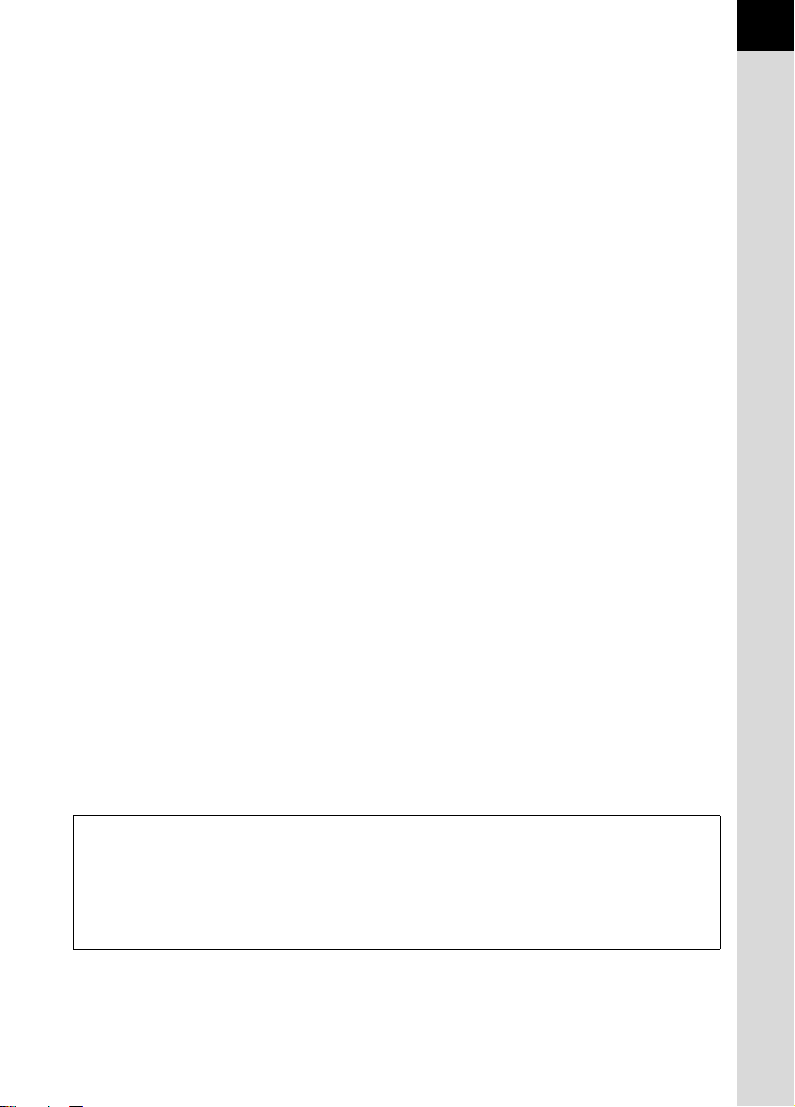
• 高温多湿の所は避けてください。特に車の中は高温になりますのでカメラ
を車内に放置しないでください。
• 防腐剤や有害薬品のある場所では保管しないでください。また、高温多湿
の場所での保管は、カビの原因となりますので、乾燥した風通しのよい場
所に、カメラケースから出して保管してください。
• このカメラは防水カメラではありませんので、雨水などが直接かかる所で
は使用できません。
• 強い振動・ショック・圧力などを加えないでください。オートバイ・車・
船などの振動は、クッションなどを入れて保護してください。
• カメラの使用温度範囲は0℃~40℃です。
• 高温では液晶表示が黒くなることがありますが、常温に戻れば正常になり
ます。
• 低温下では、液晶の表示応答速度が遅くなることもありますが、これは液
晶の性質によるもので、故障ではありません。
• 高性能を保つため、1~2年ごとに定期点検にお出しいただくことをお勧め
します。
• 急激な温度変化を与えると、カメラの内外に結露し水滴が生じます。カメ
ラをバッグやビニール袋などに入れ、温度差を少なくしてから取り出して
ください。
• ゴミや泥・砂・ホコリ・水・有害ガス・塩分などがカメラの中に入らない
ようにご注意ください。故障の原因になります。雨や水滴などが付いたと
きは、よく拭いて乾かしてください。
•SDメモリーカードの取り扱いについては、「SDメモリーカード使用上の注
意」(p.30)をご覧ください。
• レンズ、ファインダー窓のホコリは、きれいなレンズブラシで取り去って
ください。スプレー式のブロワーは、レンズを破損させる恐れがあります
ので、使用しないでください。
• CCDの清掃につきましては、できるだけ当社のお客様相談センターまたは、
お客様窓口にご用命ください。(有料)
• 破損や故障の原因になりますので、液晶モニターの表面を強く押さないで
ください。
3
ユーザー登録のお願い
お客様へのサービス向上のため、お手数ですがユーザー登録にご協力いただきますよ
う、お願い申し上げます。
付属していますCD-ROMと弊社ホームページから登録が可能です。
同梱の「PENTAX PHOTO Browser 2.1 /PENTAX PHOTO Laboratory 2.1 使用説明書」
(Windowsをお使いの方:p.10、Mac OSをお使いの方:p.12)をご参照ください。
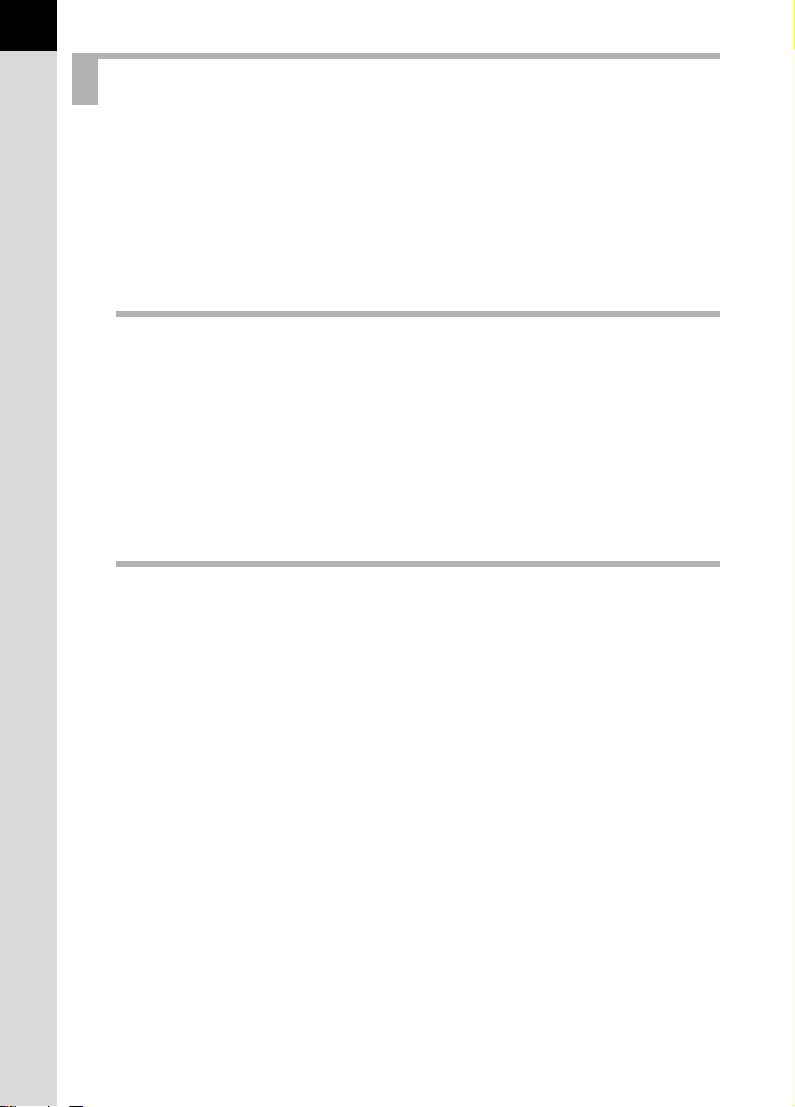
4
目次
ご注意ください.....................................................................................1
本体について ........................................................................................1
電池の取り扱いについての注意 ...........................................................2
取り扱い上の注意.................................................................................2
目次.......................................................................................................4
本書の構成............................................................................................9
お使いになる前に 11
Fカメラの特長 ............................................................... 12
主な同梱品の確認 .......................................................................... 13
各部の名称 ..................................................................................... 14
本体.....................................................................................................14
液晶モニターのガイド表示.................................................................16
ファインダーの表示ガイド.................................................................20
表示パネルの表示ガイド ....................................................................22
準備編 23
ストラップを取り付ける ............................................................... 24
電池を入れる ................................................................................. 25
電池について ......................................................................................26
電池容量の確認...................................................................................27
撮影可能枚数と再生時間(新品電池交換時).....................................27
ACアダプターを使用する(別売品)..................................................28
SDメモリーカードを入れる/取り出す ........................................ 29
画像の記録サイズと画質 ....................................................................31
電源を入れる ................................................................................. 32
初期設定をする .............................................................................. 33
言語を設定する...................................................................................33
日時を設定する...................................................................................35
レンズを取り付ける....................................................................... 37
ファインダーの視度を調整する..................................................... 39
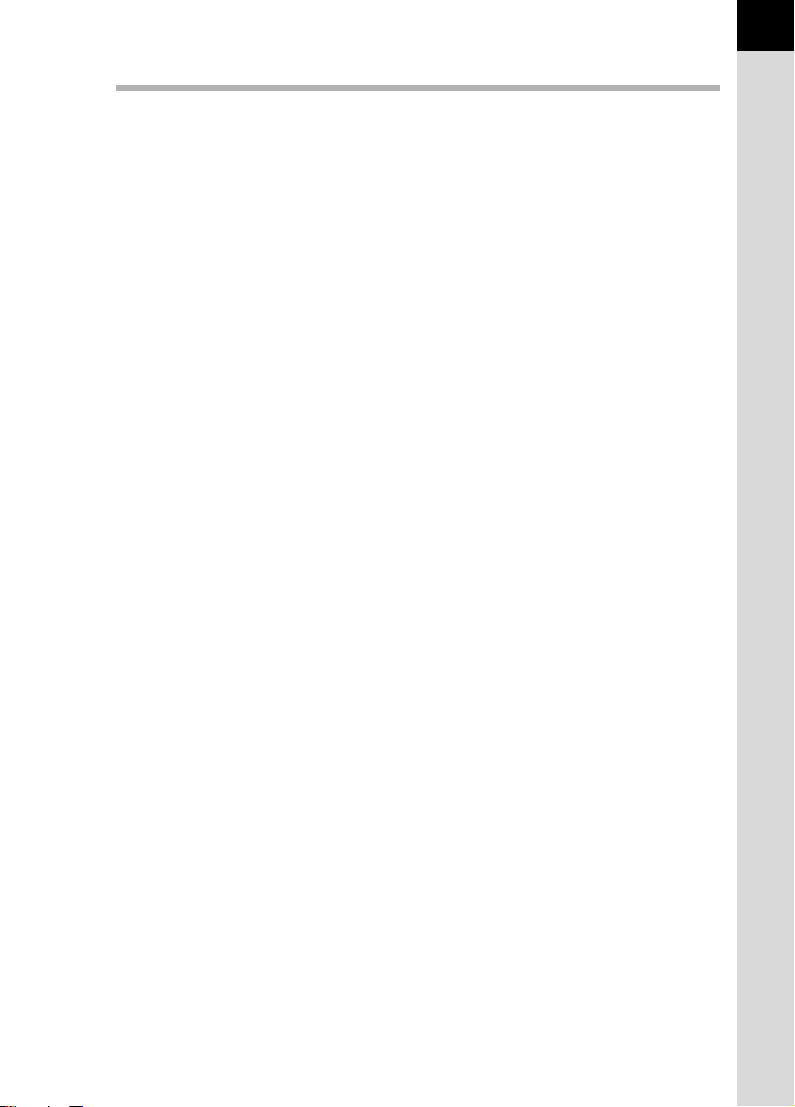
使ってみよう 41
撮影の基本操作 .............................................................................. 42
カメラの構え方...................................................................................42
カメラまかせで撮影する ....................................................................43
シーンに合わせて撮影モードを選ぶ ............................................. 47
撮影シーンを選ぶ...............................................................................48
ズームレンズを使う....................................................................... 50
内蔵ストロボを使う....................................................................... 51
いろいろな方法で撮影する ............................................................ 55
連続撮影 .............................................................................................55
セルフタイマー撮影 ...........................................................................57
リモコン撮影(リモコンF:別売品)..................................................61
ミラーアップ機能を使ってカメラぶれを防ぐ....................................64
再生する......................................................................................... 65
撮影した画像を再生する ....................................................................65
再生した画像を拡大表示する.............................................................67
9画像ずつ表示する .............................................................................68
スライドショウで連続再生する .........................................................70
AV機器と接続する......................................................................... 72
画像をフィルタで加工する ............................................................ 73
画像を消去する .............................................................................. 75
1画像ずつ消去する .............................................................................75
まとめて消去する...............................................................................76
選択して消去する(9画面表示で消去)..............................................77
消去できないようにする(プロテクト).............................................79
プリントサービスの設定をする(DPOF)..................................... 81
1画像ずつ設定する .............................................................................81
全画像を設定する...............................................................................82
カメラとプリンターをつないでプリントする(PictBridge)........ 84
「転送モード」を設定する ..................................................................85
カメラをプリンターに接続する .........................................................86
1画像ずつプリントする......................................................................87
全画像をプリントする........................................................................89
プリントサービスの設定(DPOF)内容でプリントする ..................91
プリンターからケーブルを取り外す ..................................................91
5
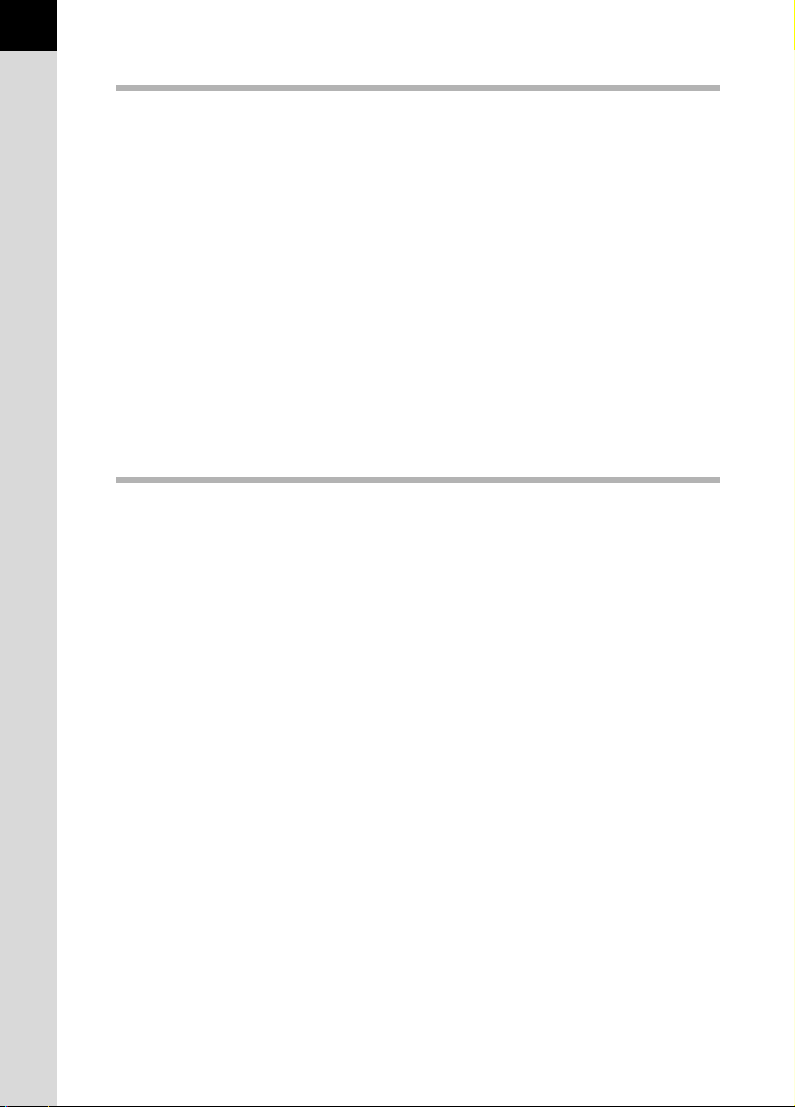
6
メニューリファレンス 93
ボタンの機能を使う....................................................................... 94
撮影時.................................................................................................94
再生時.................................................................................................96
メニューを使う .............................................................................. 98
メニューの操作方法 ...........................................................................98
「A撮影」メニューの設定項目 ........................................................100
「Q再生」メニューの設定項目 .......................................................100
「H詳細設定」メニューの設定項目..................................................101
「Aカスタム」メニューの設定項目 ..................................................102
Fnメニューを使う ....................................................................... 104
撮影時...............................................................................................104
再生時...............................................................................................105
モードダイヤルを使う ................................................................. 106
機能リファレンス 109
記録サイズと画質を設定する ...................................................... 110
画像仕上を設定する .........................................................................110
記録サイズを設定する......................................................................111
画質を設定する.................................................................................112
彩度/シャープネス/コントラストを設定する ..............................113
ホワイトバランスを調整する...........................................................114
感度を設定する.................................................................................117
色空間を設定する.............................................................................119
ピントを合わせる ........................................................................ 120
オートフォーカスを利用する...........................................................120
AFエリアを設定する ........................................................................123
AFモードを設定する ........................................................................124
ピントを固定する(フォーカスロック)...........................................125
マニュアルでピントを調整する(マニュアルフォーカス)..............127
露出を設定する ............................................................................ 129
絞りとシャッター速度の効果について ............................................129
測光方式を選択する .........................................................................131
露出モードを切り替える ..................................................................133
露出を補正する.................................................................................142
露出を自動で変えて撮る(オートブラケット)................................144
撮影前に構図、露出、ピントを確認する .................................... 147
プレビューを表示する......................................................................147
プレビュー方式を設定する...............................................................148
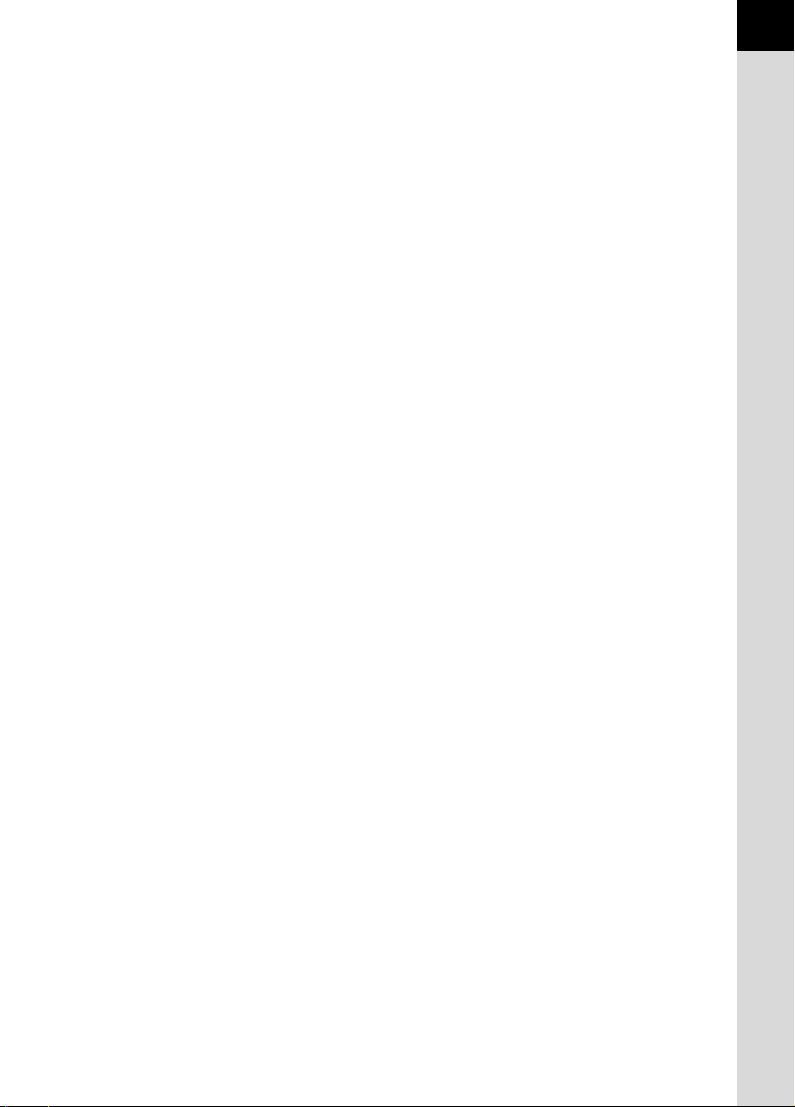
内蔵ストロボを使いこなす .......................................................... 149
ストロボの光量を補正する...............................................................149
ストロボ充電中に撮影できるようにする.........................................150
露出モードによるストロボ撮影の特徴 ............................................150
内蔵ストロボ撮影時の距離と絞り....................................................152
DA・D FA・FA J・FA・Fレンズの内蔵ストロボ適合表 .................153
外付けストロボ(別売品)を使って撮影する..................................155
再生時の条件を設定する ............................................................. 162
再生時の表示方法を切り替える .......................................................162
スライドショウの表示間隔を設定する ............................................163
カメラの設定をする..................................................................... 164
SDメモリーカードをフォーマットする ...........................................164
電子音をオン/オフする ..................................................................165
日時とその表示スタイルを変更する ................................................165
ワールドタイムを設定する...............................................................166
表示言語を設定する .........................................................................169
ガイド表示をオン/オフする...........................................................169
液晶モニターの明るさを設定する....................................................170
ビデオ出力方式を選択する...............................................................170
オートパワーオフを設定する...........................................................171
フォルダ名の付け方を選択する .......................................................171
ファイルNo.の付け方を選択する .....................................................172
クイックビューとデジタルプレビューの表示を設定する................172
設定をリセットする..................................................................... 174
撮影/再生/詳細設定メニューのリセット .....................................174
カスタムファンクションメニューのリセット..................................175
7
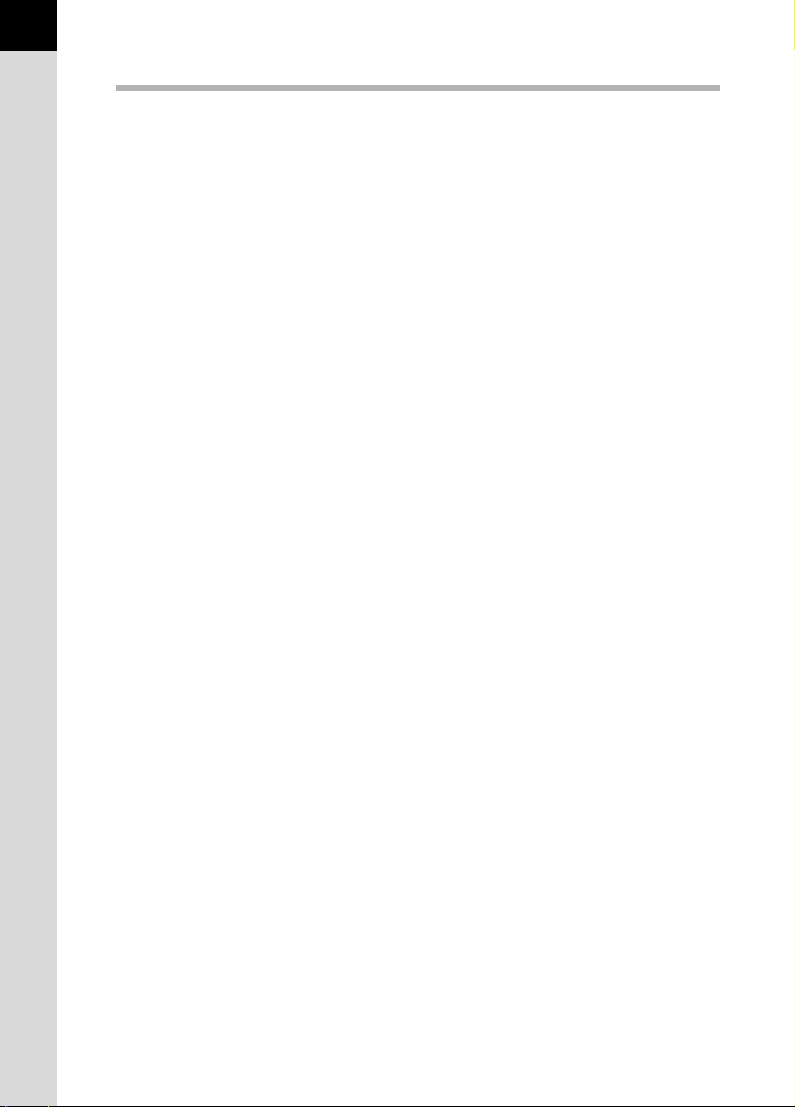
8
付録 177
初期設定一覧 ............................................................................... 178
各種レンズを組み合わせたときの機能 ........................................ 182
「絞りリングの使用」設定時の注意 ............................................. 184
CCDのクリーニングについて...................................................... 185
別売アクセサリー ........................................................................ 187
エラーメッセージ ........................................................................ 190
困ったときは ............................................................................... 192
主な仕様....................................................................................... 194
リモートコントロールF(別売)仕様..............................................196
用語解説....................................................................................... 197
索引.............................................................................................. 202
アフターサービスについて .......................................................... 206
ペンタックス
ピックアップリペアサービス ...................................................... 207
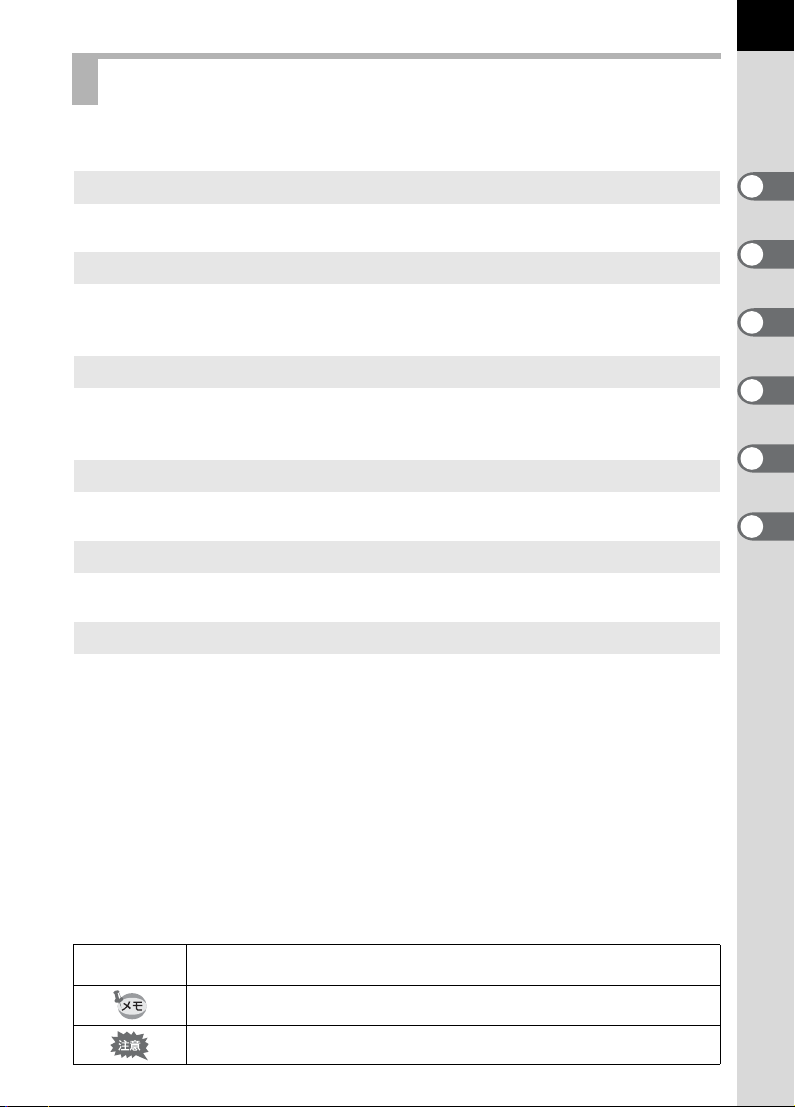
本書の構成
本書は、次の章で構成されています。
9
1 お使いになる前に
カメラの特長や付属品、各部の名称について説明しています。
2 準備編
お買い上げ後、画像を撮るまでの準備操作について説明しています。必
ずお読みになり、撮影をはじめる前に、操作を行なってください。
3 使ってみよう
基本の撮影方法と再生方法、印刷の方法を説明しています。この章を読
めば、撮影、再生、印刷のすべての基本操作がわかります。
4 メニューリファレンス
Fの機能をボタンやメニューごとに解説します。
5 機能リファレンス
Fをより深く使いこなすための機能をご紹介します。
6 付録
困ったときの対処のしかたや別売品の案内、各種資料を記載しています。
1
2
3
4
5
6
操作説明中で使用されている表記の意味は次のようになっています。
1
関連する操作の説明が記述されているページを記載しています。
知っておくと便利な情報などを記載しています。
操作上の注意事項などを記載しています。
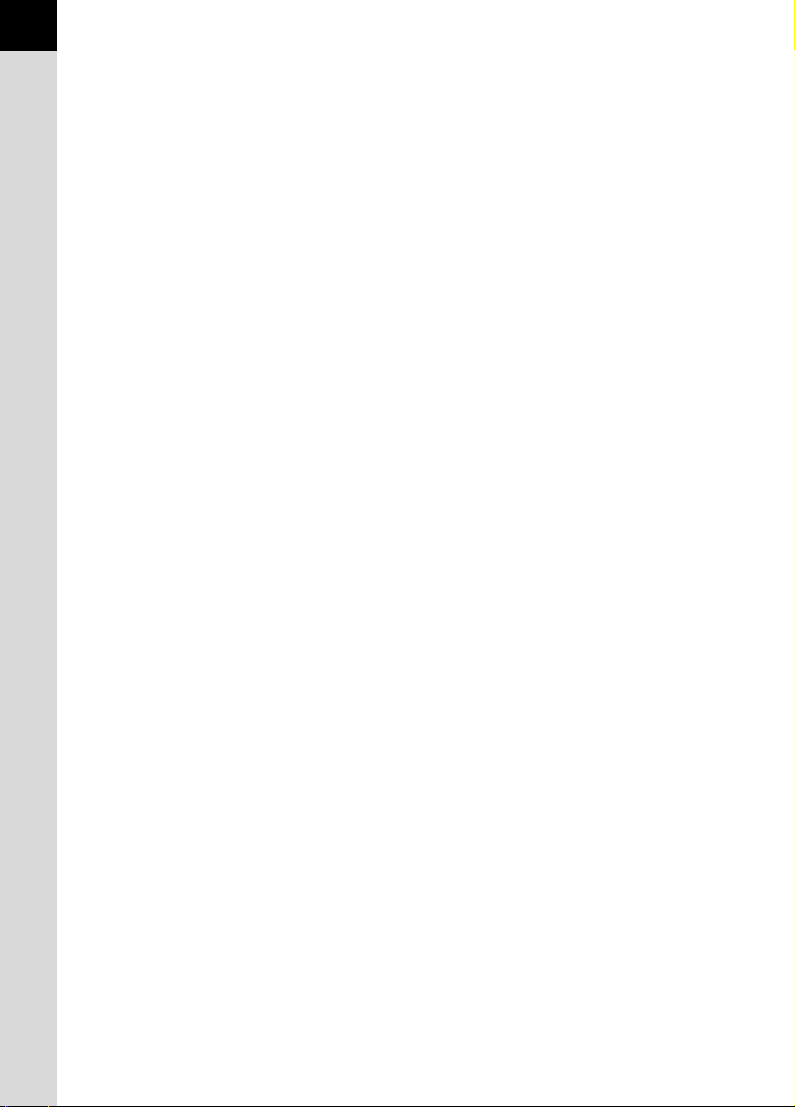
10
メモ
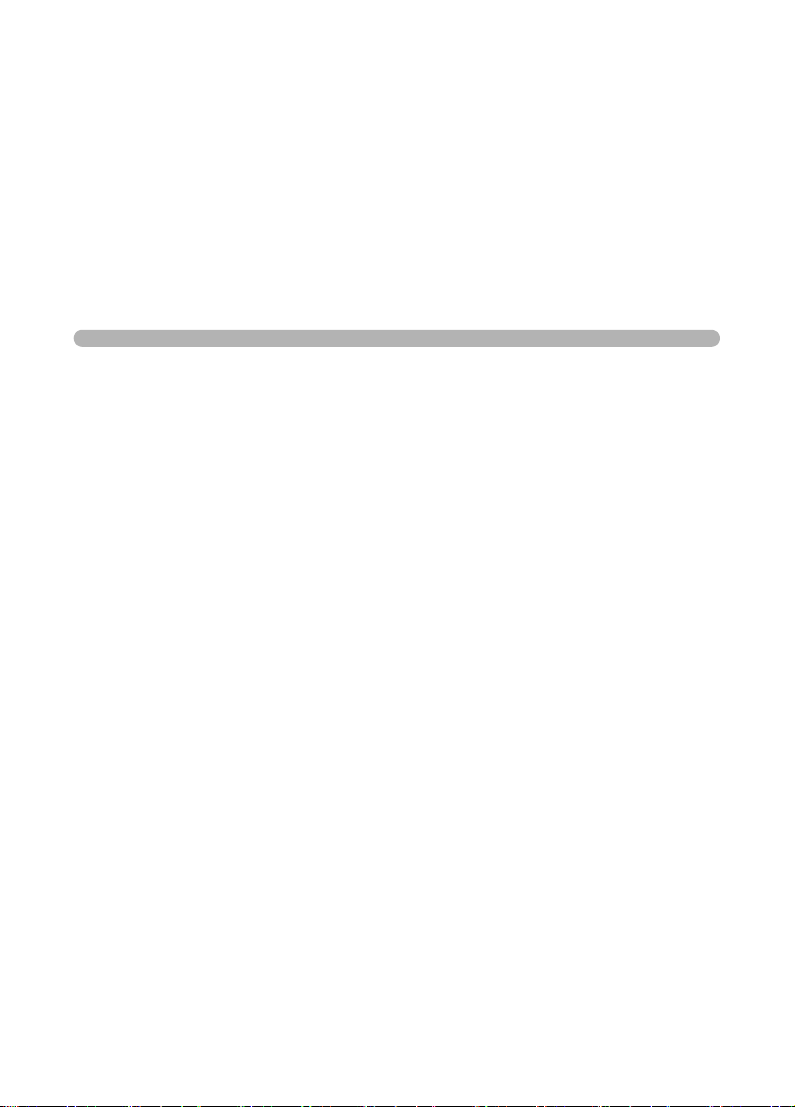
1 お使いになる前に
お使いになる前に、同梱品とカメラ各部の名称を確認して
ください。
Fカメラの特長 ........................................12
主な同梱品の確認 ...................................................13
各部の名称 .............................................................14
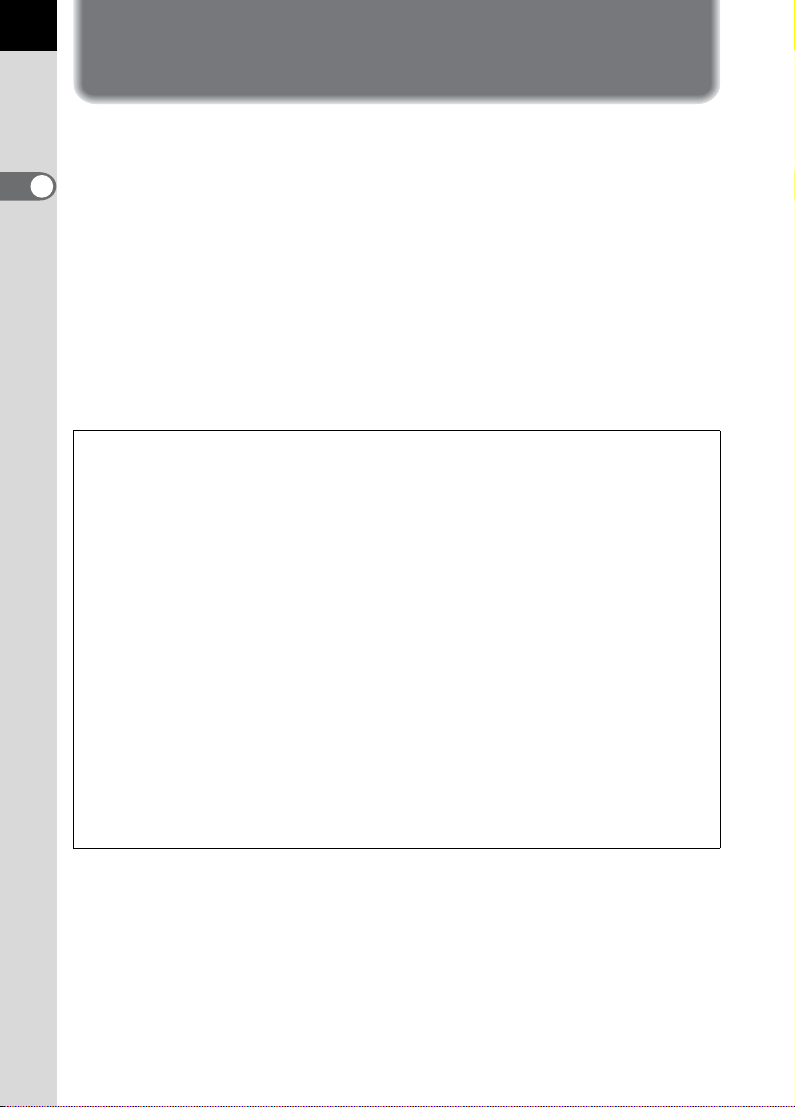
12
Fカメラの特長
• 23.5×15.7mm、有効画素数 610 万画素の CCDを採用し、高精細、高ダ
イナミックレンジの撮影ができます。
1
• CR-V3、単 3形リチウム電池、単3形ニッケル水素充電池、単3形アルカ
リ電池が使用できます。
お
使
• 液晶モニターには、2.5型の大型液晶を採用。約21万画素の高精細、明
い
るさ調整機能付きで見やすさを向上させています。
に
• デジタルプレビューによる画像の確認機能を搭載し、よりイメージに
な
る
近い撮影ができます。
前
• ユニバーサルデザインの考え方を随所に導入し、大きな文字とハイコ
に
ントラストで見やすい大型液晶モニター、わかりやすいメニューによ
り、さらに操作しやすくなりました。
35mm 判一眼レフカメラと F では、35mm 判フィルムと CCD のフォー
マットサイズが異なるために、同じレンズを使用しても写る範囲(画角)は同
じにはなりません。
35mm判フィルムとCCDの大きさ
35mm判フィルム :36×24mm
FのCCD :23.5×15.7mm
F と35mm 判カメラでほぼ同じ範囲(画角)を撮影するには、35mm
判カメラのレンズの焦点距離を約1.5 で割った焦点距離のレンズを使用してく
ださい。
例)35mm判カメラで150mmのレンズを使う場合と同じ画角にするには、
150÷1.5=100
Fでは、100mmのレンズを使用すれば良いことになります。
逆に、Fで使用しているレンズの焦点距離を35mm 判カメラの焦点距
離に換算するには、約1.5 倍してください。
例)Fに300mmレンズを使用した場合、
300×1.5=450
35mm判カメラで450mmレンズ相当を使用したのと同じになります。
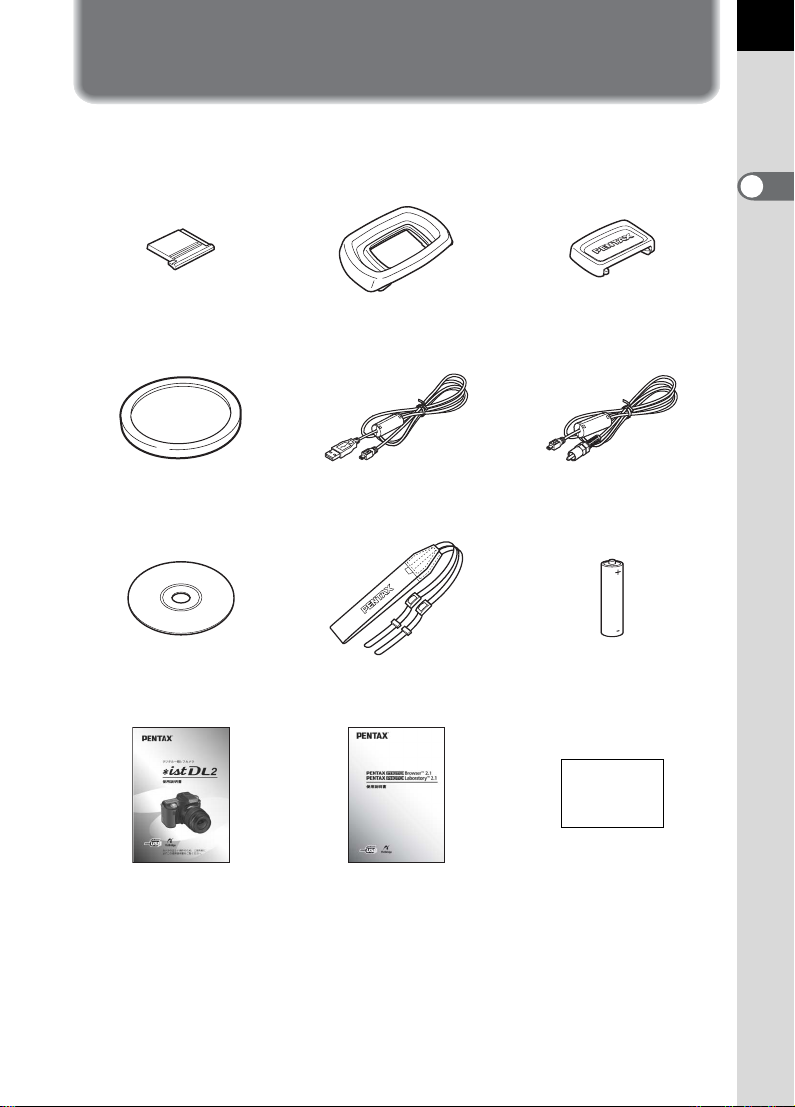
主な同梱品の確認
このカメラには以下の付属品が同梱されています。
カメラをお使いになる前に、付属品に不足がないかお確かめください。
ホットシューカバー FK
(カメラ装着)
アイカップF
(カメラ装着)
N
MEファインダーキャップ
13
1
お
使
い
に
な
る
前
に
ボディーマウントカバー
(カメラ装着)
ソフトウェア(CD-ROM)
S-SW43
使用説明書(本書)
USBケーブル
I-USB17
ストラップ
O-ST10
PENTAX PHOTO Browser 2.1
PENTAX PHOTO Laboratory 2.1
使用説明書
※ 同梱の電池は、動作確認用のサンプルです。
ビデオケーブル
単3形アルカリ電池
/
I-VC28
※
(4本)
保証書

14
各部の名称
1
本体
お
使
い
に
な
る
前
に
シャッターボタン
セルフタイマーランプ
/リモコン受光部
レンズ取外しボタン
3ボタン
マウント指標
電源レバー
ミラー
AFカプラー
フォーカス
モードレバー
レンズ情報接点
セレクトダイヤル
L/Z
ボタン
十字キー
4ボタン
iボタン
Mボタン
Qボタン
{ボタン
電池ぶた
三脚ねじ穴
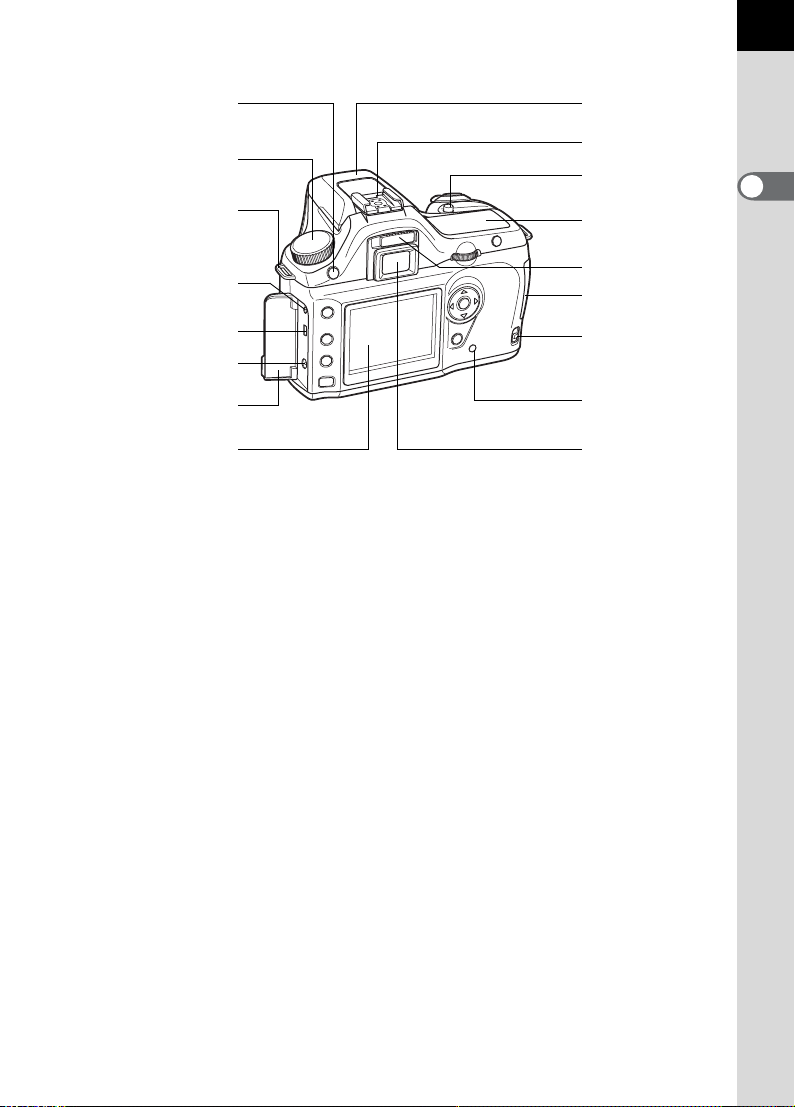
15
Kボタン
モードダイヤル
吊り金具
ケーブル
スイッチ端子
USB/VIDEO端子
DC入力端子
端子カバー
内蔵ストロボ
ホットシュー
mc ボタン
表示パネル
視度調整レバー
カードカバー
カードカバー
開放レバー
カードアクセス
ランプ
ファインダー液晶モニター
1
お
使
い
に
な
る
前
に
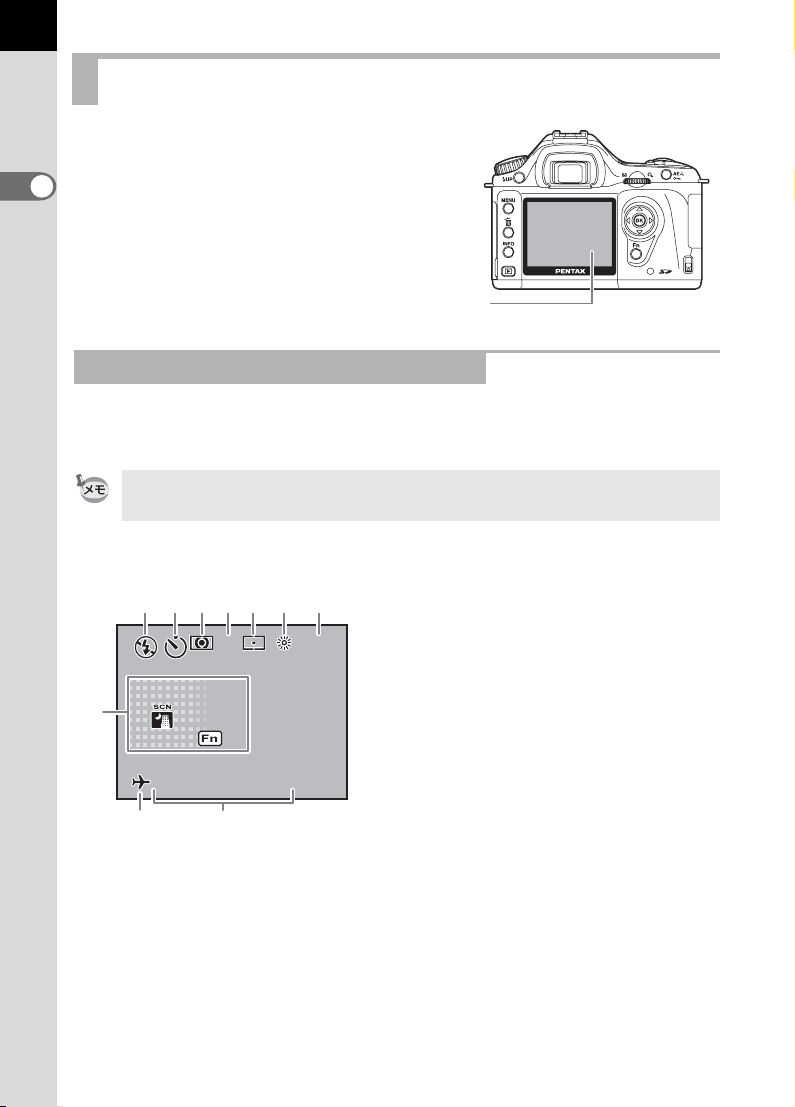
16
1600
25
AF-S
01
2006
液晶モニターのガイド表示
液晶モニターに表示される内
容は、カメラの状態ごとに次の
1
ようになります。
お
使
い
に
な
る
前
に
電源オン時またはモードダイヤル操作時
電源オン時、またはモードダイヤルを回したときに、液晶モニターに3秒
間ガイド表示されます。
「H詳細設定」メニューの「ガイド表示」をオフにすると、表示されません。
(p.101)
182345 6 7
1600
2006
AF-S
AF-S
ࠊࠊࠊ
109
2525//
25//
1414: 25
:01
14 25012006
1600
液晶モニター
1
ストロボモード
(有効なモードを表示)(p.51)
2
ドライブモード(p.104)
3
測光方式(p.131)
4
AFモード(p.124)
5
AFエリア(p.123)
6
ホワイトバランス設定(p.114)
7
感度設定(p.117)
8
撮影モード、シーンモード(p.106)
9
ワールドタイム警告表示(p.166)
10
現在の日時(p.165)
※ 3、5、6、7 は標準設定以外に
セットしたときだけ、9 はワー
ルドタイム設定をオンにして
いるときだけアイコンが表示
されます。
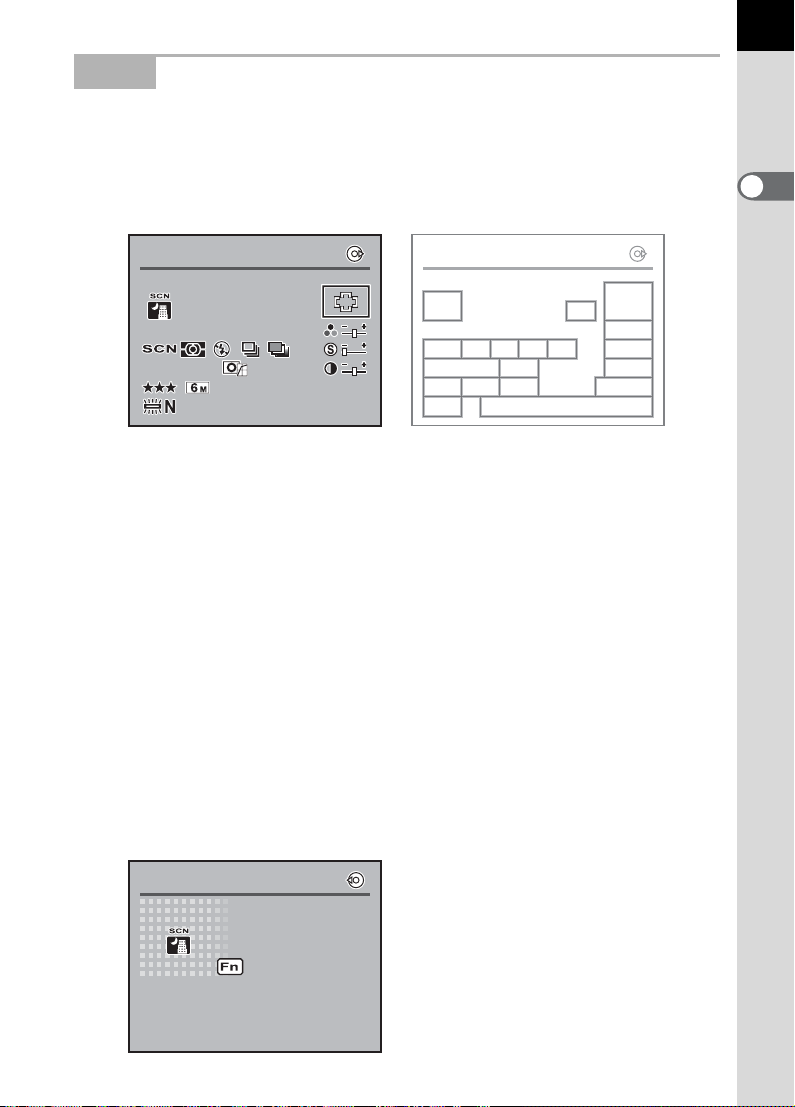
撮影時
મૂ༭
25
AF-S
sRGB
mm
ISO
800
01
2006
મૂ༭
મૂ༭
ࠊג ഐ
ݗ൝ࡥ ג
ئ
撮影時にMボタンを押すと、液晶モニターに撮影機能の設定内容が
15秒間表示されます。
17
詳細情報表示
મૂ༭
મૂ༭
મૂ༭
AF-S
AF-S
ISO
800
ISO
800
sRGB
sRGB
2006
1
AFモード(p.124)
2
モードダイヤル位置(p.106)
3
測光方式(p.131)
4
ストロボモード(p.51)
5
ドライブモード(p.104)
6
オートブラケット(p.146)
7
ISO感度(p.117)
8
画像仕上(p.110)
9
画質(p.112)
2525/01
/ 14 : 2525/012006 /
4040mm
40
1414: 25
mm
મૂ༭
19
109
12
10
記録サイズ(p.111)
11
色空間(p.119)
12
ホワイトバランス(p.114)
13
現在の日時(p.165)
14
AFエリア(p.123)
15
彩度(p.113)
16
シャープネス(p.113)
17
コントラスト(p.113)
18
レンズ焦点距離
19
シーンモード(p.47)
1
13
14
15
1665432
1787
1811
※ 19はシーンモードのときだけ表示されます。
詳細情報表示画面で十字キー(5)を押すと、設定されている撮影モー
ドの説明画面が表示されます。
1
お
使
い
に
な
る
前
に
撮影モード説明
મૂ༭
મૂ༭
ࠊגഐ
ࠊגഐ
ݗ൝ࡥג
ݗ൝ࡥג
ئ
ئ
ࠊࠊࠊ
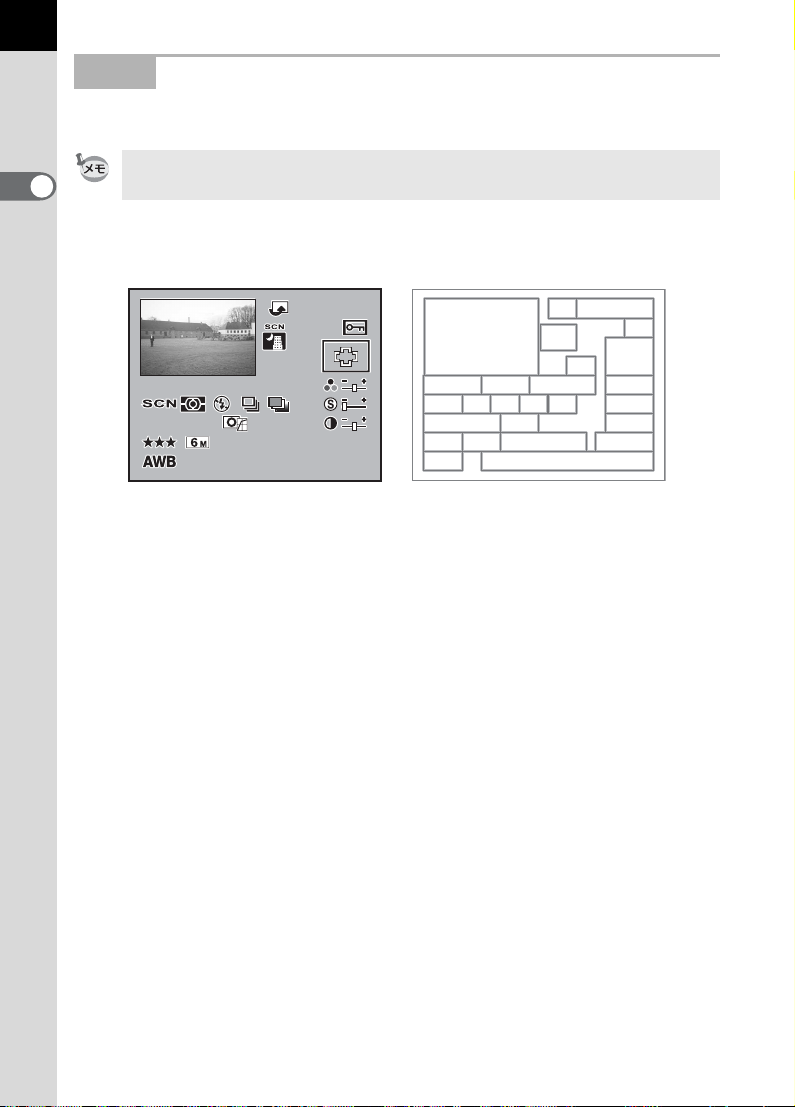
18
25
01
2006
sRGB
mm
ISO
800
2000
100-00 0 1
AF-S
再生時
画像再生時にMボタンを押すごとに、画面表示が切り替わります。
Qボタンを押したとき、はじめに表示する情報を変更できます。(p.162)
1
お
詳細情報表示
使
い
に
な
る
前
に
2000
1 /
20001/ 228.F28.
ISO
ISO
800
800
F
2006
100-0001
100-0001
AF-S
AF-S
15.
1 5.
+
+
EVEVEV
sRGB
sRGB
/ 14 : 25
2525/01
25/012006 /
1414: 25
4040mm
40
mm
1
11
12 13 14 15
17
20
21
24
2
26
5
9
87
18
22
25
3
4
6
10
16
19
23
1
撮影画像
2
回転アイコン(p.66)
3
画像のフォルダ番号とファイル
No.(p.171、p.172)
4
画像プロテクト表示(p.79)
5
AFモード(p.124)
6
AFエリア(p.123)
7
シャッター速度(p.135)
8
絞り値(p.137)
9
露出補正値(p.142)
10
彩度(p.113)
11
モードダイヤル位置(p.106)
12
測光方式(p.131)
13
ストロボモード(p.51)
14
ドライブモード(p.104)
15
オートブラケット(p.146)
16
シャープネス(p.113)
17
ISO感度(p.117)
18
画像仕上(p.110)
19
コントラスト(p.113)
20
画質(p.112)
21
記録サイズ(p.111)
22
色空間(p.119)
23
レンズ焦点距離
24
ホワイトバランス(p.114)
25
撮影日時(p.165)
26
シーンモード(p.47)
※ 26はシーンモードのときだけ
表示されます。
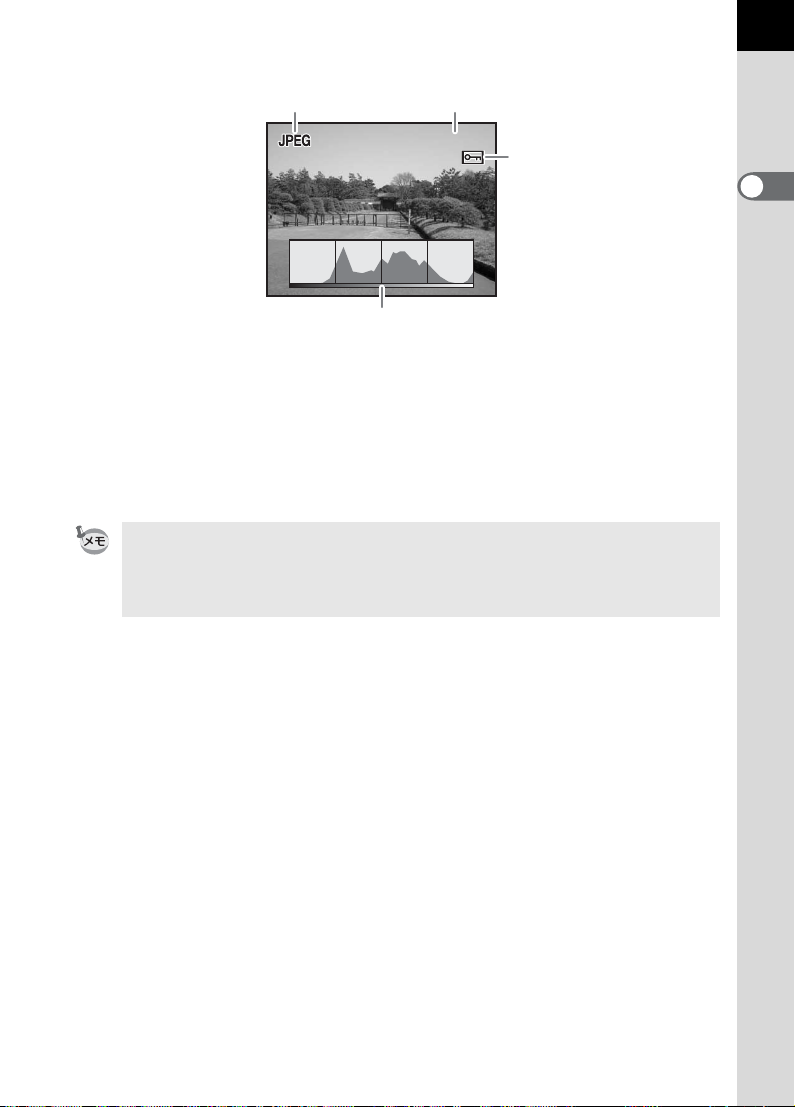
ヒストグラム表示
100 - 0 0 46
12
100-0046
100-0046
3
4
1
撮影画質(記録方式)
2
画像のフォルダ番号とファイルNo.(p.171、p.172)
3
画像プロテクト表示(p.79)
4
ヒストグラム(p.162)
•「Q再生」メニューの「再生時の表示方法」で「白飛び警告表示」をオンに
すると、白飛び部分が点滅表示されます。(p.162)
• ヒストグラム表示中に十字キー(23)を押すと、ヒストグラムの表示位
置を上下に移動することができます。
19
1
お
使
い
に
な
る
前
に
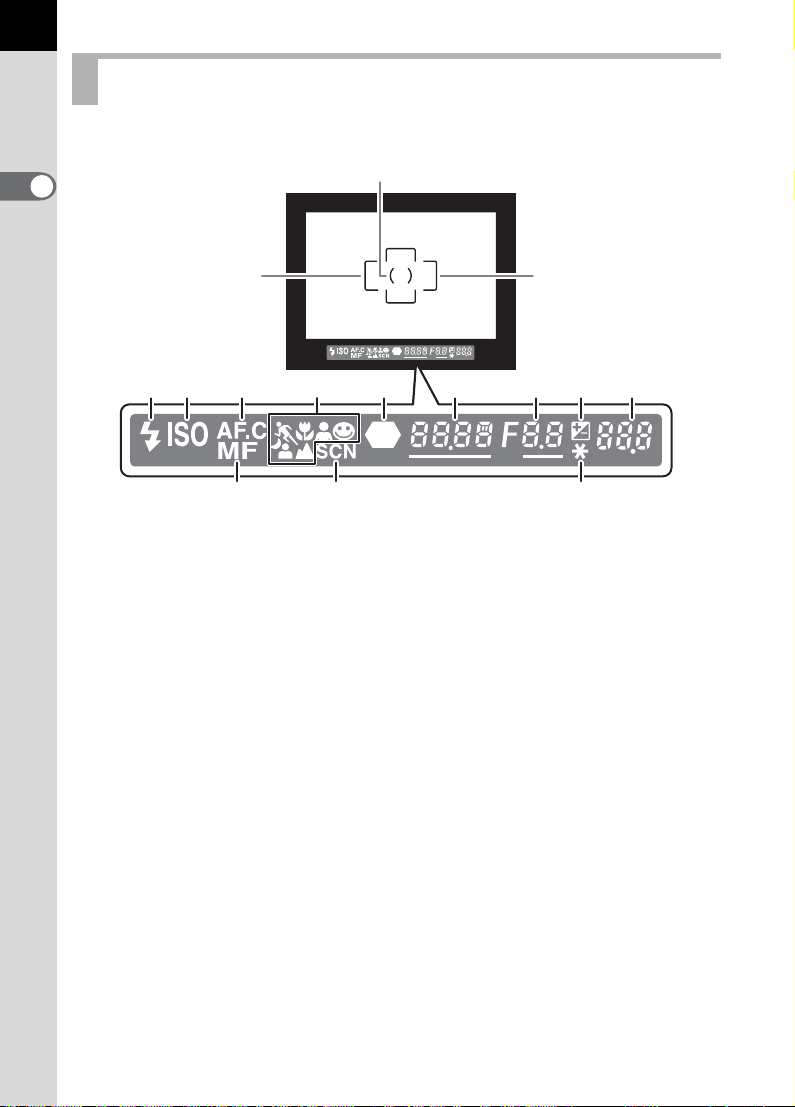
20
ファインダーの表示ガイド
お
使
い
に
な
る
前
に
1
2
1
3
4 5
1
67 8 91011
12 13 14
1
AFフレーム(p.39)
2
スポット測光フレーム(p.131)
3
ストロボ発光表示(p.51)
ストロボ発光可能なときは点灯、ストロボがお勧めなのに発光する設定に
なっていないときは点滅する
4
ISO警告表示(p.118)
警告設定値以上のISO感度の場合に点灯
5
コンティニュアスモード表示(p.124)
AFモードがk(コンティニュアスモード)のときに点灯
6
ピクチャーモードアイコン(p.47)
ピクチャーモードで撮影する場合、撮影時のピクチャーモードどれか1種
類が点灯
\(動体)、q(マクロ)、=(人物)、U(Iの標準モード)、
.(夜景人物)、s(風景)
7
合焦マーク(p.44)
合焦したとき(ピントが合ったとき)に点灯
8
シャッター速度(p.135)
撮影時および調整時のシャッター速度(セレクトダイヤルによるシャッ
ター速度調整が可能なときはアンダーラインが点灯)
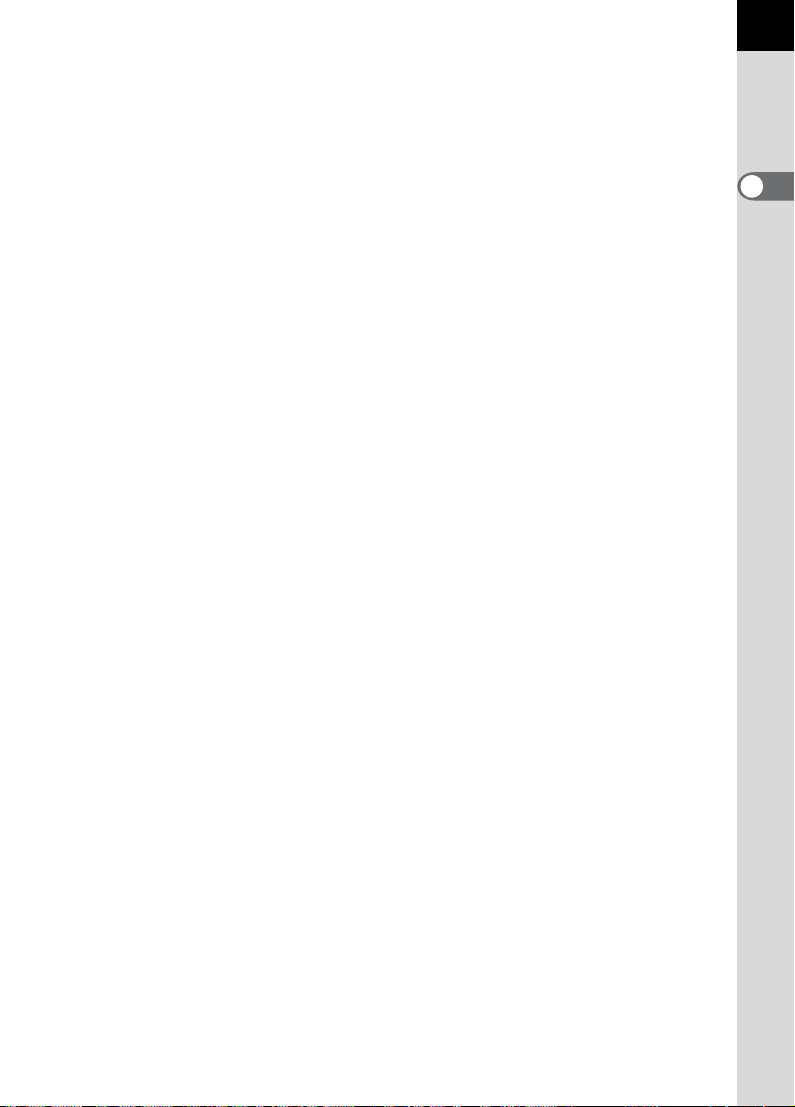
9
絞り値(p.137)
撮影時および調整時の絞り値(セレクトダイヤルによる絞り調整が可能な
ときはアンダーラインが点灯)
10
露出補正表示(p.142)
露出補正有効時、露出補正調整時に点灯
ストロボ光量補正時はゆっくり点滅
露出補正調整かつストロボ光量補正時は早く点滅
調整値は撮影可能枚数の表示位置に表示
11
撮影可能枚数/露出補正値
現在の画質、記録サイズ設定であと何枚撮影できるかを表示
連続撮影可能枚数を表示(p.102)
露出補正調整時には露出補正値を表示(p.134)
露出モードがa のときは、適正露出値との差を表示(p.139)
12
マニュアルフォーカス表示(p.127)
フォーカスモードが\の場合に点灯
13
シーンモードアイコン(p.47)
シーンモードで撮影する場合に点灯
14
AEロック表示(p.143)
AEロック中に点灯
21
1
お
使
い
に
な
る
前
に
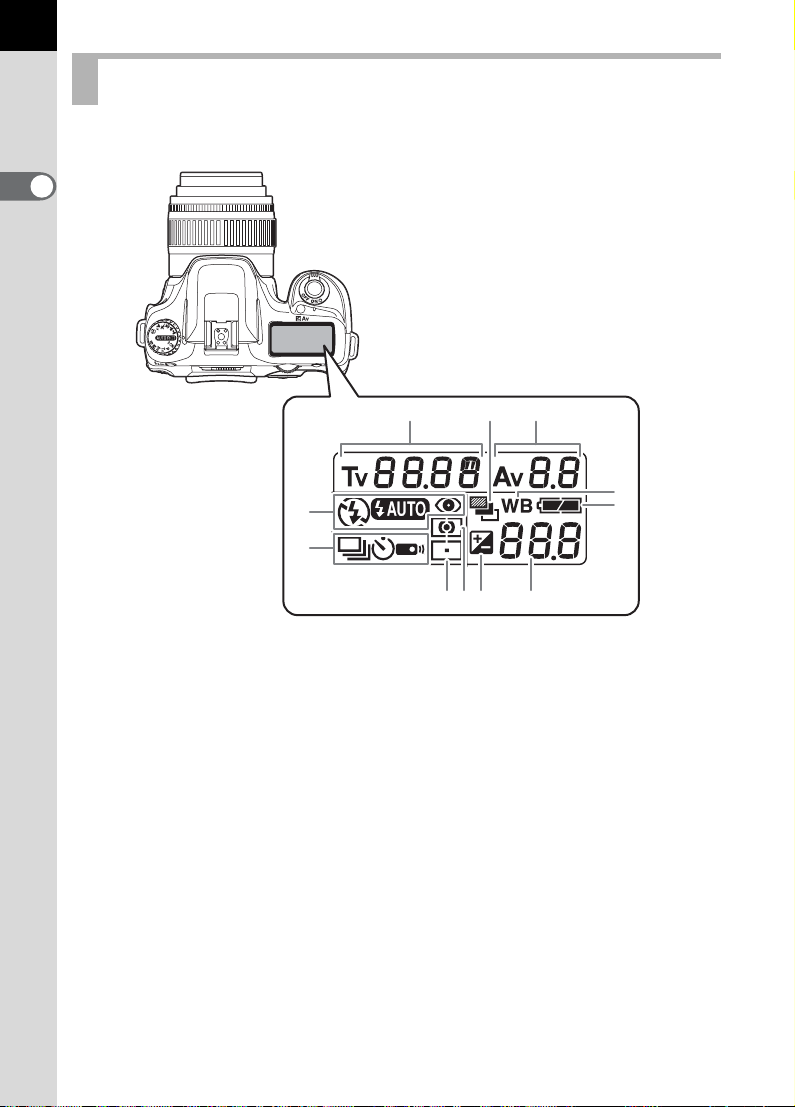
22
表示パネルの表示ガイド
カメラ上部の表示パネルには次のような情報が表示されます。
1
お
使
い
に
な
る
前
に
1
7
2
3
4
111065
1
シャッター速度(p.135)
2
絞り値(p.137) 表示なし:ワイド
3
ストロボモード表示(p.51) M :スポット
b : 内蔵ストロボ充電完了
(点滅はストロボお勧めま
たは不適合レンズ警告)
a :発光禁止 N :スポット測光
E :自動発光
> :赤目軽減機能有効
4
ドライブモード(p.104)
9 :1コマ撮影
j :連続撮影
g :セルフタイマー撮影
h :リモコンモード撮影
5
AFエリア(p.123)
6
測光方式(p.131)
表示なし:分割測光
M :中央重点測光
7
オートブラケット(p.146)
8
ホワイトバランス(p.114)
(オート設定時は非表示)
9
電池残量表示
10
露出補正表示(p.142)
11
撮影可能枚数/露出補正値
/PC(Pb)
(PC:マスストレージ、
Pb:PictBridge)
8
9
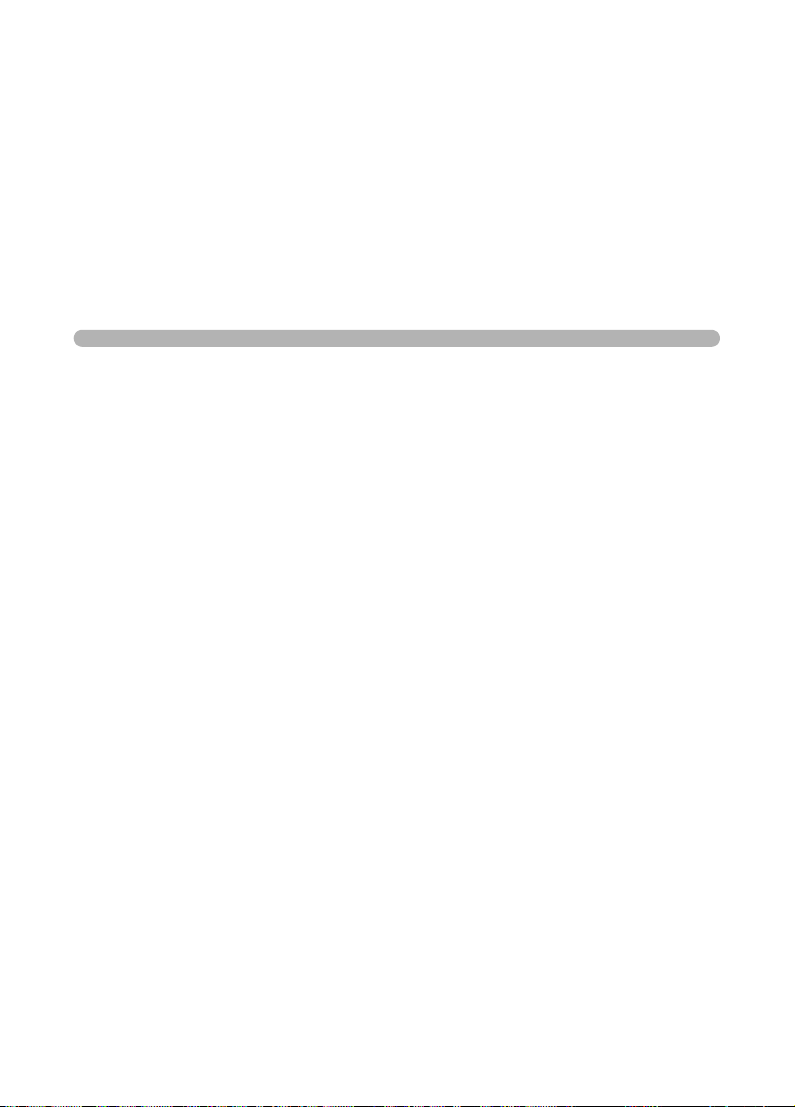
2 準備編
お買い上げ後、画像を撮るまでの準備操作について説明し
ています。必ずお読みになり、撮影をはじめる前に、操作
を行なってください。
ストラップを取り付ける ........................................24
電池を入れる ..........................................................25
SDメモリーカードを入れる/取り出す .................29
電源を入れる ..........................................................32
初期設定をする ......................................................33
レンズを取り付ける ...............................................37
ファインダーの視度を調整する .............................39
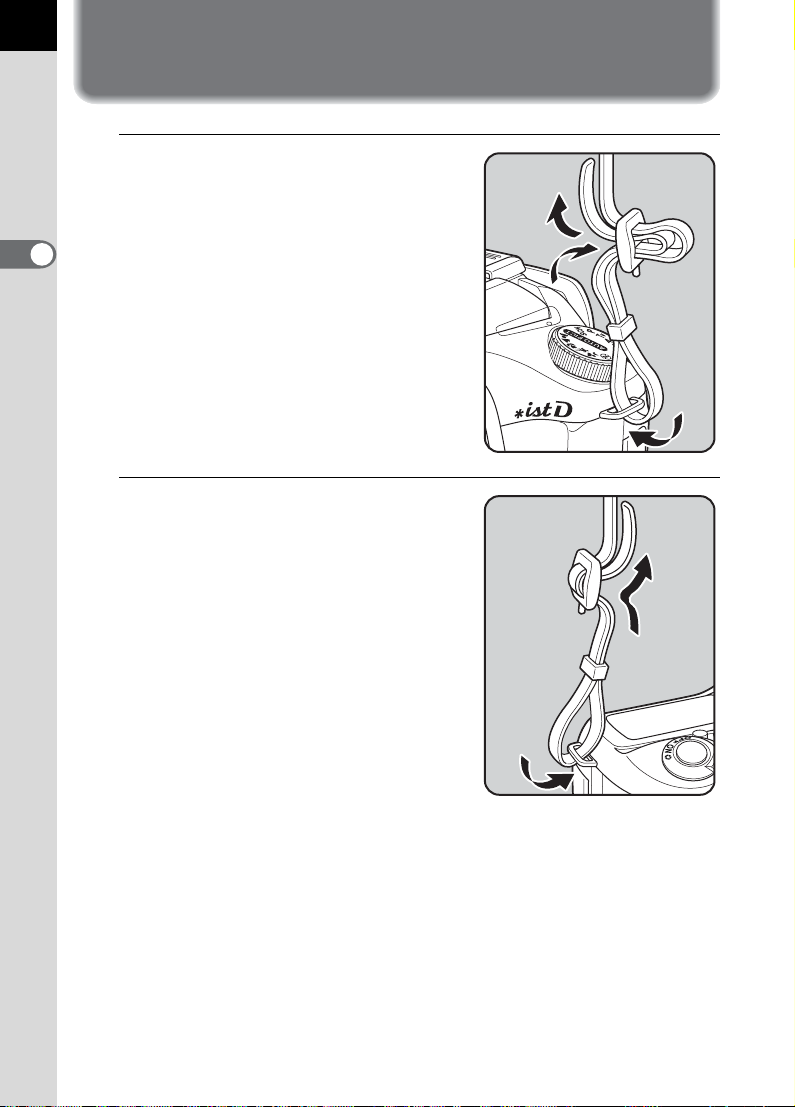
24
準
備
編
ストラップを取り付ける
1
ストラップの先端をカメラの吊
り金具に通し、留め具の内側にな
るように固定する
2
2
もう一方のストラップの先端を
カメラのもう一方の吊り金具に
通し、留め具の内側になるように
固定する
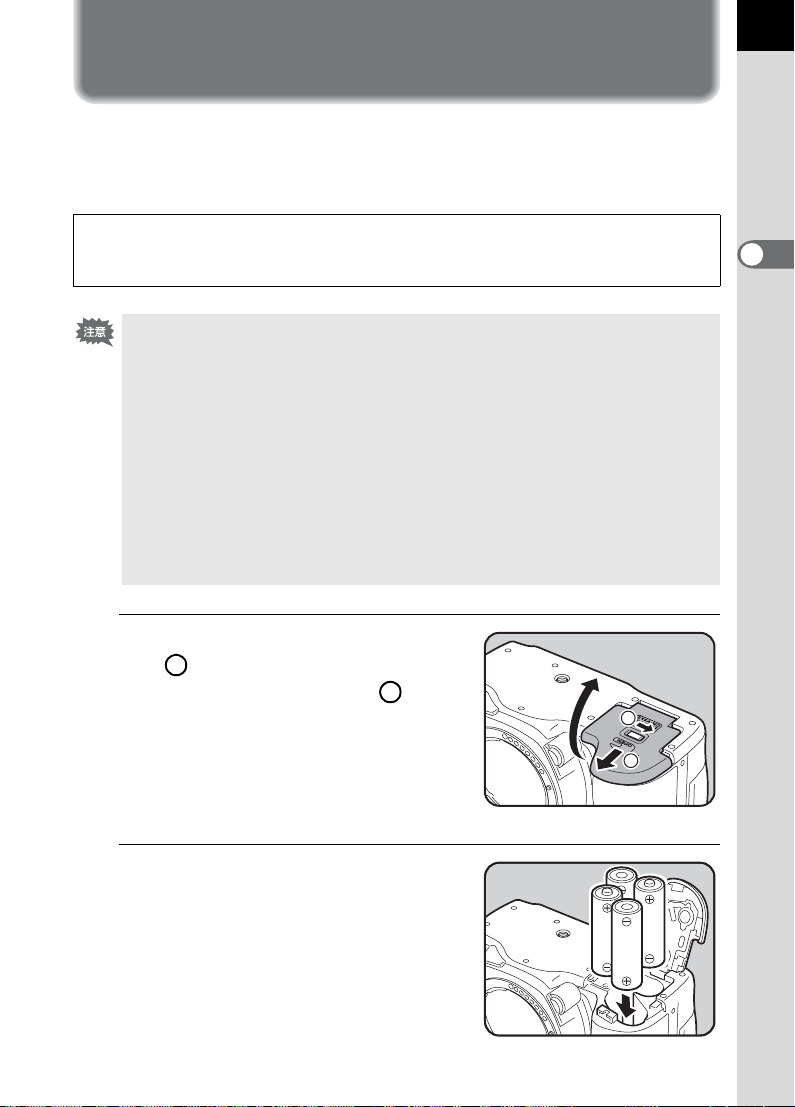
電池を入れる
カメラに電池をセットします。電池はCR-V3を2本、または、単3形ニッ
ケル水素充電池、単3 形リチウム電池、単3 形アルカリ電池のいずれか4
本を使用します。
本機は動作確認用として、単3形アルカリ電池を同梱していますが、他にも使用
できる電池があります。「電池について」(p.26)をご覧いただき、用途に合っ
た電池を選んでご使用ください。
• CR-V3、単 3形リチウム電池、単3形アルカリ電池は充電式ではありません。
• 電源がオンのときは、電池ぶたを開けたり、電池を取り出したりしないで
ください。
• 長い間使わないときは、電池を取り出しておいてください。長期間入れた
ままにしておくと、電池が液もれをすることがあります。
• 長時間電池を取り外して、新しく電池を入れたときに日時がリセットされ
ていたら、「日時を設定する」の手順に従って、設定しなおしてください。
(p.35)
• 電池は正しく入れてください。間違った向きに入れると、故障の原因にな
ります。また、電池の電極はよく拭いてから入れてください。
• 電池は、全部を一度に、同一メーカー・同一種類で交換してください。ま
た、新しい電池と古い電池を混ぜないでください。
25
2
準
備
編
1
電池ぶた開放レバーを矢印の方
1
向( )に押しながら、電池ぶ
たをレンズ側にスライド()さ
せてから引き上げる
2
電池の向きを電池室内の「+」
「-」表示に合わせて、挿入する
2
1
2
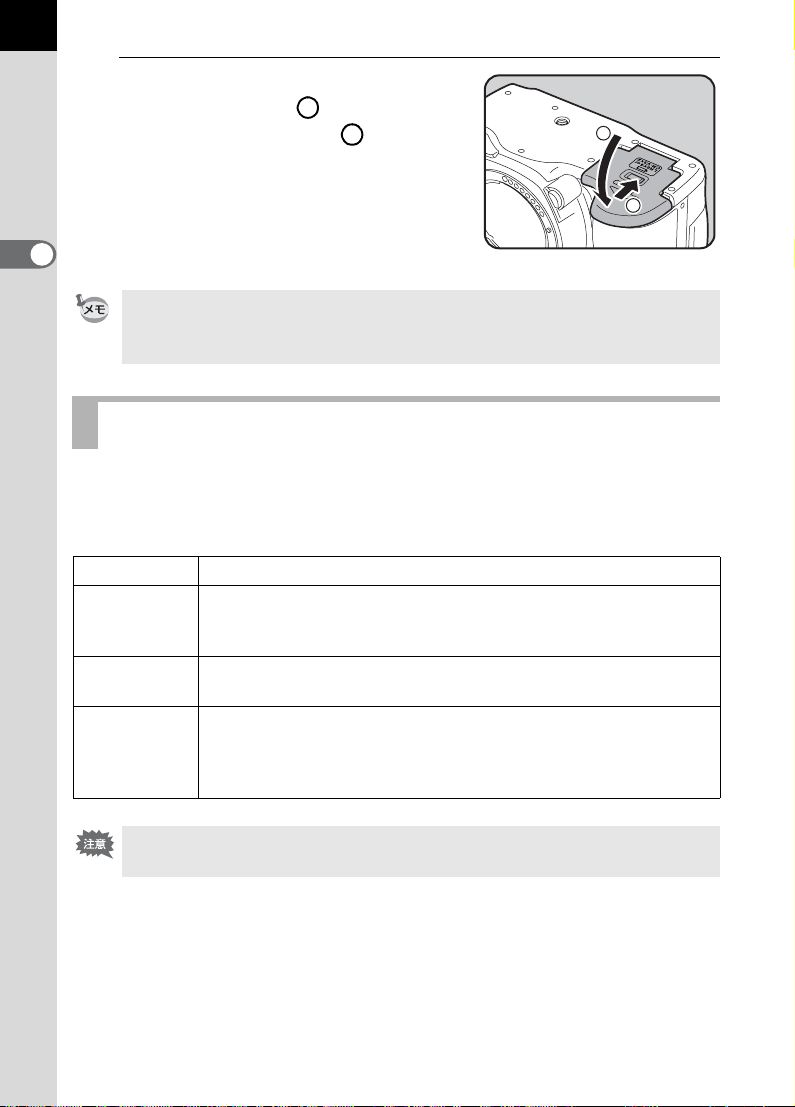
26
3
電池ぶたで電池を押さえながら
電池ぶたを閉め( )、矢印の方
向にスライドさせる( )
1
2
1
2
準
備
編
• 長時間ご使用になるときは、ACアダプター(別売品)をご使用ください。(p.28)
• 電池交換をしても正しく作動しないときは、電池の向きを確認してくださ
い。
電池について
このカメラでは、以下の4種類の電池を使用することができます。電池の
特性は種類によって異なりますので、用途にあわせて電池をお選びくだ
さい。
2
CR-V3
単 3 形ニッケ
ル水素充電池
(Ni-MH)
単 3 形リチウ
ム電池
単 3 形アルカ
リ電池
オキシライド電池と CR-V3 タイプの充電池は、電圧特性上、誤動作の恐れが
あるため使用をお勧めしません。
寿命が長いので、旅行などに便利です。
充電して繰り返し使用することができるので経済的です。
(充電には、ご使用の充電池に対応した市販の充電器が必要で
す)
低温に強く、寒い地域での撮影に向いています。
同梱品の電池です。お使いの電池が消耗してしまっても、容易
に入手できます。ただし、使用条件によっては、カメラの性能
を十分に発揮させられない場合がありますので、緊急用や動作
確認用として以外は、使用をお勧めしません。
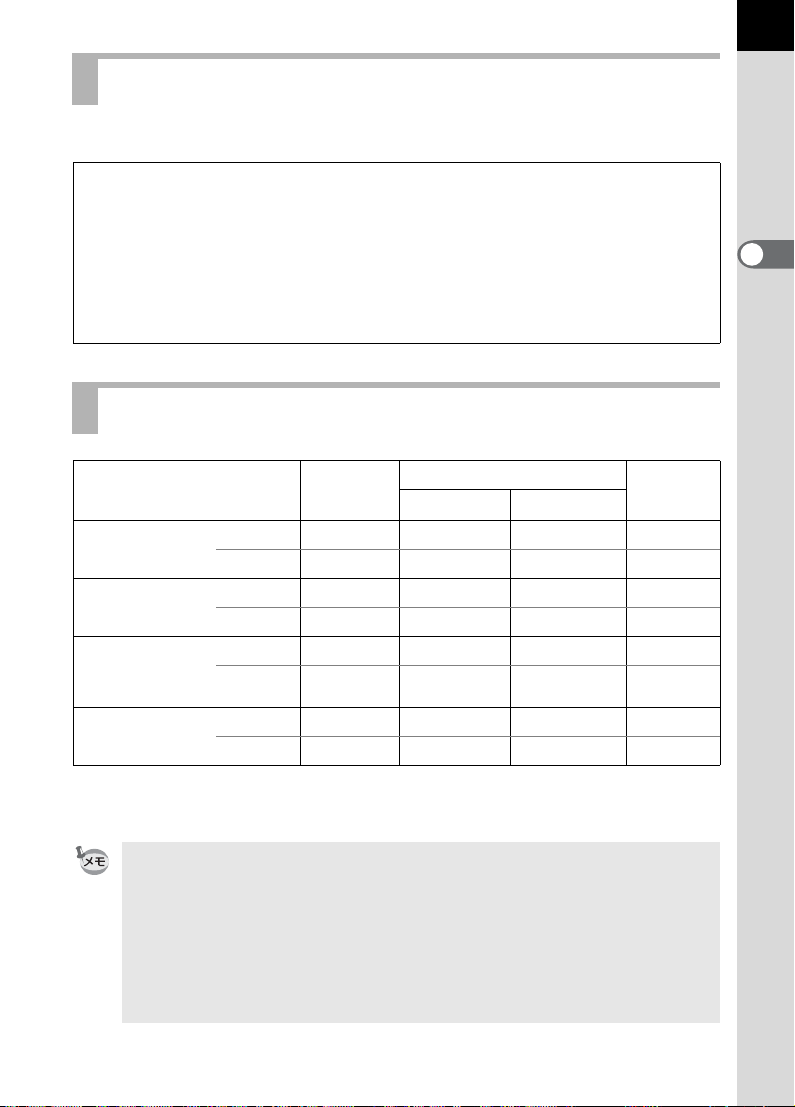
電池容量の確認
27
表示パネルに表示された
{
点灯 : 電池がまだ十分に残っています。
{で、電池の残量を確認することができます。
¶
}
点灯 : 容量が少なくなりました。
¶
?
点灯 : 残量がほとんどありません。
¶
?
点滅 : メッセージの表示後、電源オフとなります。
撮影可能枚数と再生時間(新品電池交換時)
電池
(使用温度)
CR-V3
単3形リチウム電池(23°C) 750枚 650枚 550枚 470分
単3 形ニッケル
水素充電池
(2500mAh)
単3形アルカリ電池(23°C) 90枚 70枚 50枚 140分
(23°C) 850枚 750枚 650枚 700分
( 0°C) 560枚 500枚 410枚 470分
( 0°C) 670枚 570枚 470枚 400分
(23°C) 560枚 500枚 440枚 350分
( 0°C) 500枚 440枚 380枚 300分
( 0°C)不適 不適 不適 70分
一般撮影
ストロボ撮影
使用率50% 使用率100%
再生時間
2
準
備
編
静止画撮影枚数はCIPA規格に準じた測定条件、再生時間については当社の測定
条件による目安ですが、使用条件により変わります。
• 使用環境温度が下がると、電池の性能が低下します。寒冷地で使用する場
合は、予備の電池を用意して、衣服の中で保温するなどしてご使用くださ
い。なお、低温によって低下した電池の性能は、常温の環境で元に戻ります。
• 単3 形アルカリ電池は特性上、カメラの性能を十分に発揮させられない場合
がありますので、緊急用や動作確認用として以外は、使用をお勧めしませ
ん。
• 海外旅行、寒冷地で撮影する場合や大量に撮影する場合は、予備電池をご
用意ください。
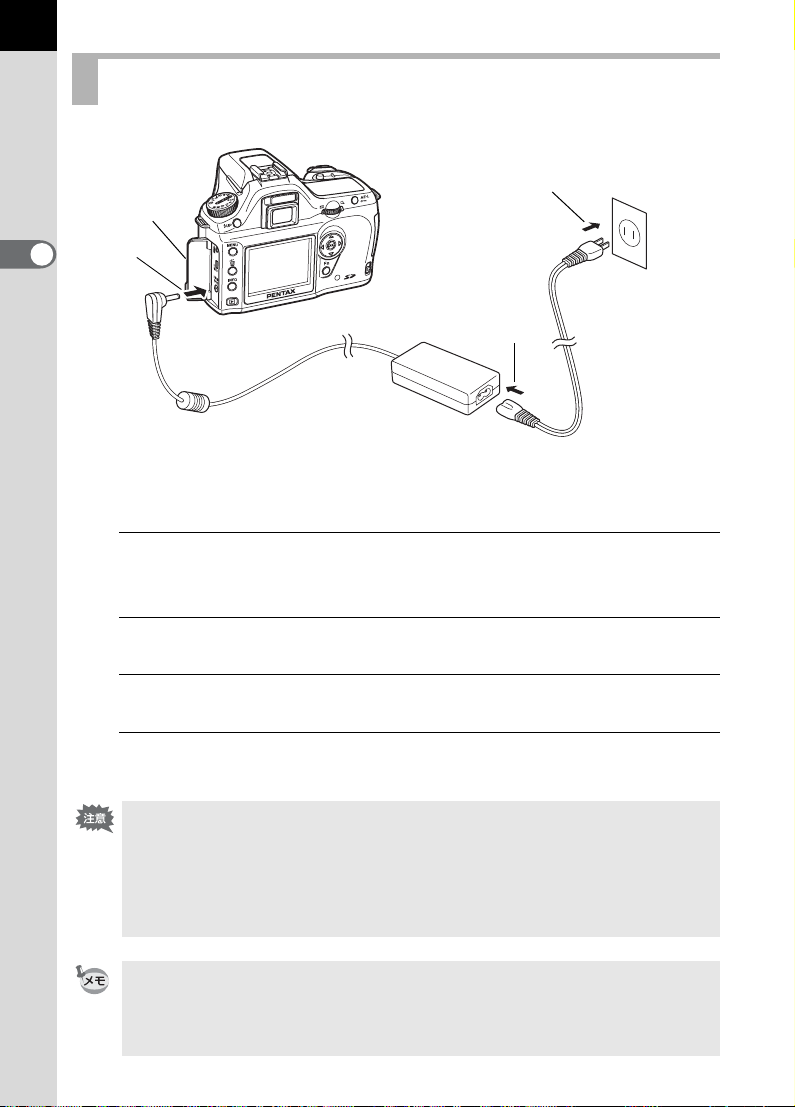
28
ACアダプターを使用する(別売品)
4
1
2
準
備
編
2
3
液晶モニターを長時間ご使用になるときや、パソコンと接続するときは、
ACアダプターキットK-AC10J(別売)のご使用をお勧めします。
1
カメラの電源がオフになっていることを確認してから、端子
カバーを開ける
2
ACアダプターのDC端子を、カメラのDC入力端子に接続する
3
ACコードをACアダプターに接続する
4
コンセントに電源プラグを差し込む
•ACアダプターを接続または外すときは、必ずカメラの電源をオフにした状
態で行なってください。
• カメラやACアダプター、ACコード端子、コンセントはしっかり差し込んで
ください。カメラがSDメモリーカードにデータを記録、または読み出して
いる間に接続部が外れると、SDメモリーカードやデータが破損する恐れが
あります。
•ACアダプターをご使用になるときは、ACアダプターキットK-AC10Jの使用
説明書をあわせてご覧ください。
•ACアダプターを接続しても、カメラ内の充電池を充電することはできませ
ん。

SDメモリーカードを入れる/取り出す
撮影した画像は、SDメモリーカードに記録されます。SDメモリーカード
(市販品)を入れるときや取り出すときは、必ず電源をオフにしてください。
• カードアクセスランプ点灯中は、絶対にSDメモリーカードを取り出さない
でください。
• 未使用品や他のカメラで使用したSDメモリーカードは、必ずフォーマット
してからご使用ください。フォーマットについては「SDメモリーカードを
フォーマットする」(p.164)をご覧ください。
1
カードカバー開放レバーを矢印
の方向に押す
カードカバーが開きます。
2
SD メモリーカードのラベル面を
液晶モニター側に向け、奥まで押
し込む
29
2
準
備
編
3
カードカバーを閉じる
SDメモリーカードを取り出すときは、
カードをいったん押し込みます。

30
SDメモリーカード使用上の注意
•SDメモリーカードには、ライトプロテク
トスイッチが付いています。スイッチを
LOCK側に切り替えると、新たにデータを
記録、消去またはカードのフォーマット
をすることが禁止され、それまでに保存
したデータが保護されます。
• カメラ使用直後にSDメモリーカードを取り出すと、カードが熱くなっている
2
場合がありますのでご注意ください。
•SDメモリーカードへのデータ記録中や、画像の再生中、または USBケーブル
準
備
編
でパソコンと接続中には、カードを取り出したり電源を切ったりしないでく
ださい。データの破損やカードの破損の原因となります。
•SDメモリーカードは、曲げたり強い衝撃を与えないでください。また、水に
濡らしたり、高温になる場所に放置しないでください。
SD
メモリーカードのフォーマット中には絶対にカードを取り出さないでくだ
•
さい。カードが破損して使用できなくなることがあります。
•SDメモリーカードに保存したデータは、以下の条件で失われる場合がありま
すので、ご注意ください。消去されたデータについては、当社では一切の責
任を負いませんので、あらかじめご了承ください。
(1)使用者がSDメモリーカードの取り扱いを誤ったとき
(2)SDメモリーカードを静電気や電気ノイズのある場所に置いたとき
(3)長期間カードを使用しなかったとき
(4)SD メモリーカードにデータ記録中、またはデータ読み出し中にカードを
取り出したり、バッテリーを抜いたとき
•SDメモリーカードには寿命があります。長期間使用しない場合は、保存した
データが読めなくなることがあります。必要なデータは、パソコンなどへ定
期的にバックアップを取るようにしてください。
• 静電気や電気ノイズの発生しやすい場所での使用や保管は避けてください。
• 急激な温度変化や、結露が発生する場所、直射日光のあたる場所での使用や
保管は避けてください。
•SDメモリーカードご購入の際は、あらかじめ動作確認済みのものであるかを
当社ホームページでご確認いただくか、お客様相談センターにお問い合わせ
ください。
• 未使用品や他のカメラで使用したSDメモリーカードは、必ずフォーマットし
てからご使用ください。1SDメモリーカードをフォーマットする (p.164)
• フォーマットしたカードでも、市販の修復ソフトを使用すると、データを再
び取り出せることがあります。廃棄にはメモリーカード本体を物理的に破壊
する、譲渡の際は市販のデータ消去専用ソフトなどを使ってメモリーカード
内のデータを完全に消去することをお勧めします。
メモリーカード内のデータはお客様の責任において管理してください。
ライトプロテクト
スイッチ

画像の記録サイズと画質
撮影する画像の記録サイズ(縦横の大きさ)と画質(画像記録時のデー
タ圧縮率)は、撮影後の画像の用途に応じて設定します。
記録サイズの数値や画質のE の数は、多くなるほどプリントしたときに
鮮明な画像を得ることができます。しかし、画像の容量が増えるので、撮
影できる枚数(カメラのSDメモリーカードに記録できる枚数)は少なく
なります。
また、撮影した写真や印刷した写真の美しさ、鮮明さには、画質設定や
露出制御などの撮影時設定や使用するプリンターの解像度なども関係し
てきますので、記録サイズをむやみに大きくする必要はありません。例
えば、はがきサイズにプリントする場合は、R(1536×1024)程度が
目安となります。用途に応じて適切な記録サイズと画質を設定してくだ
さい。
画像の記録サイズと画質の設定は、「A撮影」メニューで行います。
1記録サイズを設定する (p.111)
1画質を設定する (p.112)
記録サイズ/画質と撮影可能枚数の目安
記録サイズ
(3008×2008) 11枚
P
(3008×2000)
Q
(2400×1600)
R
(1536×1024)
• この表の数値は、128MBのSDメモリーカードを使用した場合の枚数です。
• この表の数値は、被写体、撮影状況、撮影モード、使用するSDメモリーカード
などにより変わります。
画質
|
—
—
—
C
S.ファインDファインEエコノミー
———
34枚 70枚 117枚
51枚 96枚 161枚
106枚 173枚 271 枚
31
2
準
備
編

32
準
備
編
電源を入れる
1
電源レバーを「ON」の位置に合
わせる
電源がオンになります。
2
電源レバーを「OFF」の位置に合わせ
ると電源がオフになります。
• カメラを使用しないときは、必ず電源をオフにしてください。
• 一定時間操作をしないで放置すると、自動的に電源がオフになります。(初
期設定では1分間)(p.171)

初期設定をする
33
工場出荷後カメラの電源を初めてオンに
すると、液晶モニターに「Initial Settings」
(初期設定)の画面が表示されます。下記
の手順に従って、液晶モニターに表示さ
れる言語と現在の日付や時刻を設定して
ください。一度設定すれば、次回電源を
入れたときには、これらの設定をする必
要はありません。
日本語で「日時設定」画面が表示された
ときは、「日時を設定する」(p.35)の手
順に従って日時を設定してください。
言語を設定する
使用する言語を日本語に設定します。
1
十字キー(5)を押す
Initial Settings
New York
DST
শ୭
ນাΑΗͼσ
ັ
শ࣫
৾ક ࠨ
Initial Settings
ාİİ
00 : 00
English
OK
OKCancel
24h
01/012006 /
OK
English
2
準
備
編
2
十字キー(2345)で「日本語」
を選ぶ
New York
DST
OK
Language
English Nederlands
Français
Deutsch
Español
Italiano
Svenska
İ࡞ࢊ
ಎ้ᵿ
ུࢊ
OK
OKCancel
ࠨ

34
準
備
編
3
4ボタンを押す
「日本語」を選んだときに東京(W)、P
(夏時間)が右図のように表示されてい
たら、手順8に進んでください。
2
4
十字キー(3)を押す
カーソルが「W」に移動します。
5
十字キー(45)を押して、「東京」を表示させる
6
十字キー(3)を押す
カーソルが夏時間のP に移動します。
7
十字キー(45)を押して、P (オフ)に設定する
8
4ボタンを押す
ܢ୭
Language
ނ
ذশۼ
৾ક
İ࡞ࢊ
ུࢊ
OK
ࠨ
日時を設定する画面が表示されます。
言語設定を間違えてしまったら
次の通りに操作していただければ、「Language/ 」画面を表示できますので、
p.33の手順2から、設定をやり直してください。
1
カメラの電源を入れ直す
2
3ボタンを押す
3
十字キー(5)を2回押す
4
十字キー(3)を5回押す
5
十字キー(5)を1回押す
「Language/ 」画面が表示されます。

日時を設定する
日付の表示スタイルと現在の日付、時刻を設定します。
1
十字キー(5)を押す
選択枠が「年/月/日」に移動します。
2
十字キー(23)を押して、日付の表示スタイルを設定する
3
十字キー(5)を押す
選択枠が「24h」に移動します。
শ୭
ນাΑΗͼσ
ັ
শ࣫
৾ક
শ୭
ນাΑΗͼσ
ාİİ
00 : 00
ාİİ
OK
24h
01/012006 /
ࠨ
24h
35
2
準
備
編
ັ
শ࣫
৾ક
4
十字キー(23)を押して、24h(24 時間表示)または 12h
00 : 00
(12時間表示)を設定する
5
十字キー(5)を押す
選択枠が「表示スタイル」に戻ります。
6
十字キー(3)を押す
選択枠が「日付」に移動します。
OK
01/012006 /
ࠨ

36
7
十字キー(5)を押す
選択枠が西暦年に移動します。
শ୭
ນাΑΗͼσ
ාİİ
24h
準
備
編
OK
01/012006 /
ࠨ
ັ
শ࣫
00 : 00
৾ક
2
8
十字キー(23)を押して、西暦年を設定する
同様に「月」「日」を設定します。
続いて時刻欄を設定します。
手順4で「12h」を選択した場合は、時刻調整に連動してAM /PMが切
り替わります。
9
4ボタンを押す
撮影できる状態になります。メニュー操作で設定した場合は「H詳細設
定」メニューに戻りますので、もう一度4ボタンを押してください。
初期設定の途中で3 ボタンを押すと、それまで設定した内容がキャンセ
ルされますが、撮影することはできます。この場合は、次回電源を入れたと
きに再度、初期設定を行う画面が表示されます。
• 日時の設定終了後4 ボタンを押すと、0秒にセットされます。時報に合わ
せて4 ボタンを押すと、秒単位まで正確な日時設定が行えます。
• 設定した言語や日時はメニュー操作で変更することができます。(p.165、
p.169)

レンズを取り付ける
DA・D FA・FA Jレンズ、または絞りs(オート)のポジションのあるレ
ンズを使用すると、カメラの露出モードをすべて利用できます。絞りs
(オート)以外での使用には機能制限があります。「絞りリングの使用」設
定時の注意 (p.184)もご覧ください。それ以外のレンズやアクセサリー
を使用するときは、工場出荷時の設定では、カメラが作動しなくなりま
す。カスタムファンクションの「絞りリングの使用」でレリーズ許可を
設定してください。(p.103)
不用意なレンズの動きを防ぐため、レンズの着脱は電源オフで行なってくだ
さい。
1
カメラの電源がオフになっていることを確認する
37
2
準
備
編
2
ボディマウントカバー( )と
レンズカバー( )を取り外す
レンズカバーを外したレンズは、マウ
ント周辺を傷付けないため、カメラに
取り付く面を上にして置いてくださ
い。
3
カメラとレンズの赤点を合わせ、
2
「カチッ」と音がするまでレンズ
を右に回してレンズを取り付け
る
レンズ取り付け後、確実にロックされ
ていることを確認してください。レン
ズの赤点が真上にあり、取り付け部が
左右に動かないことを確認してくだ
さい。
1
1
2

38
準
備
編
4
図のように矢印部分を内側に押
してレンズキャップを取り外す
2
レンズを取り外すときは、レンズ取り
外しボタン( )を押しながらレンズ
を左へ回してください。
3
3
• ボディマウントカバー( )は工場出荷時のキズやホコリ防止用のもので
す。別売アクセサリーとしてロック機構付きのボディーマウントキャップK
をご用意しています。
• 他社製レンズを本製品に使用されたことによる事故、故障、不具合などに
つきましては保証いたしかねます。
• カメラやレンズのマウント面には、レンズ情報接点やAF カプラーがありま
す。この部分にゴミや汚れが付いたり、腐食が生じると、電気系統のトラ
ブルの原因になる場合があります。汚れたときは、乾いた柔らかい布でき
れいに拭いてください。
1

ファインダーの視度を調整する
撮影者の視力に合わせて、ファインダーの視度を調整することができま
す。
ファインダー内の表示が見えにくいときは、視度調整レバーを左右に動
かして、見やすい位置に調整してください。
視度は、–2.5m
1
カメラを明るい方へ向けて、ファ
インダーをのぞきながら視度調
整レバーを左右に動かす
ファインダー内のAFフレームがはっ
きり見える位置に調整します。
-1
~+1.5m-1の範囲で調整できます。
39
2
準
備
編
• 工場出荷時には、ファインダー部にアイ
カップを装着しています。アイカップを
付けたままでも、視度調整は可能ですが、
上図のようにアイカップを外すと調整が
しやすくなります。アイカップを外すに
は、右図のように、アイカップ F
に広げながら、手前に引っ張ってくださ
い。
• 視度調整レバーを使っても、ご自分の視
力に合わせることができない方のため
に、視度調整レンズアダプター M をご用
意しています。ただし、アイカップは取
り外してお使いください。(p.188)
N を片側
AFフレーム

40
メモ

3 使ってみよう
この章では、簡単な操作で失敗のない写真が撮影できる方
法として、モードダイヤルをピクチャ-モード(オートピ
クチャ-または人物~ストロボオフ)、シーンモードに設定
した場合の基本操作について説明しています。
高度な機能、個性的な撮影をするための設定については、
4章以降をご覧ください。
撮影の基本操作 ......................................................42
シーンに合わせて撮影モードを選ぶ ......................47
ズームレンズを使う ...............................................50
内蔵ストロボを使う ...............................................51
いろいろな方法で撮影する ....................................55
再生する .................................................................65
AV機器と接続する .................................................72
画像をフィルタで加工する ....................................73
画像を消去する ......................................................75
プリントサービスの設定をする(DPOF) ..............81
カメラとプリンターをつないでプリントする
(PictBridge) ..........................................................84

42
撮影の基本操作
カメラの構え方
撮影するときは、カメラの構え方が大切です。
• カメラを両手でしっかりと持ってください。
• シャッターボタンは指の腹で静かに押します。
3
使
っ
て
み
よ
う
横位置 縦位置
• 木や建物・テーブルなどを利用して、体やカメラを安定させると効果があ
ります。
• 個人差はありますが、一般的には1/(焦点距離×1.5)が手持ちの限界シャッ
ター速度とされています。例えば、焦点距離が50mmでは1/75 秒、100mm
では1/150 秒程度です。これ以下のシャッター速度になる場合には、なるべ
く三脚を使用してください。
• 望遠レンズで三脚を使用するときは、カメラやレンズの総重量より重い三
脚を使うとカメラぶれ防止に効果があります。

カメラまかせで撮影する
シャッターボタンを押すだけで、シーンに応じた撮影条件をカメラが自
動的に設定する撮影方法を説明します。
1
モードダイヤルを I に合わせ
る
被写体に最適な撮影モードをカメラが
選択します。
1シーンに合わせて撮影モードを選ぶ
(p.47)
43
3
使
っ
て
み
よ
う
2
フォーカスモードレバーを AF に
合わせる
カメラがピント合わせを行う、オート
フォーカスモードになります。(p.120)

44
使
っ
て
み
よ
う
3
レンズのズームリングを回して、
被写体の大きさを決める
被写体の大きさを決めます。
1ズームレンズを使う (p.50)
4
AF フレームの中に被写体を入れ
3
てシャッターボタンを半押しす
る
カメラが合焦動作に入ります。ピント
が合うとファインダー内の合焦マー
ク] が点灯します。
ストロボ発光が必要な場合には、スト
ロボが自動的にポップアップします。
(ストロボ設定が「オート」以外の場
合は、手動でポップアップしてくださ
い。)
1シャッターボタンの操作 (p.45)
1オートフォーカスが苦手なもの
(p.46)
1内蔵ストロボを使う (p.51)
合焦マーク
撮影前に液晶モニターにプレビューを表示して、構図、露出、ピントを確認
できます。(p.147)
5
シャッターボタンを全押しする
撮影されます。

6
કݲકݲકݲ
液晶モニターで撮影画像を確認
する
撮影直後には1秒間液晶モニターに画
像が表示されます(クイックビュー)。
クイックビュー表示中にiボタンを押
すと、画像を消去できます。
1クイックビューの表示時間 (p.172)
1画像を消去する (p.75)
1白飛び警告表示 (p.173)
1ヒストグラム表示 (p.173)
シャッターボタンの操作
シャッターボタンは2段階になっています。
45
3
使
っ
て
み
よ
う
押していない状態半押し状態
(1段目)
全押し状態
(2段目)
シャッターボタンを半押しすると(1 段目まで押し込む)、ファイン
ダー内や表示パネルに情報が表示され、オートフォーカスが働きま
す。さらにシャッターボタンを押し込む(2段目まで押し込む)(全
押しする)と撮影することができます。
• カメラぶれを防ぐため、シャッターボタンはゆっくり押し込んでくだ
さい。
• 実際にシャッターボタンを押してみて、どこまで押し込むと半押しに
なるのか、感覚をつかんでおいてください。
• ファインダー内の表示は、シャッターボタンを半押ししている間は、
ずっと表示されています。指を離しても約10秒間(初期設定)表示さ
れたままになります。(p.20)

46
オートフォーカスが苦手なもの
オートフォーカス機構は、万能ではありません。撮影するものが下記の
(a)~(f)のような状態のときには、ピント合わせができないことがあ
ります。ファインダー内の合焦マーク ] を利用した手動ピント合わせで
も同様です。
ピントが合わないときは、フォーカスモードレバーを\に合わせて、従
来の一眼レフカメラと同様に、ファインダーのマット面を利用して手動
ピント合わせを行なってください。(p.128)
(a)AFエリアの内側が白い壁などの極端にコントラスト(明暗差)の
3
使
っ
て
み
よ
う
低いものだけの場合
(b)AFエリアの内側に光を反射しにくいものがある場合
(c)非常に速い速度で移動しているもの
(d)反射の強い光、強い逆光(周辺が特に明るいもの)
(e)AFエリアの内側に繰り返しの縦線や横線が存在する場合
(f)遠近のものがAFエリアの内側に同時に存在する場合
上記の条件(f)のときはファインダーに](合焦マーク)が表示されていて
も、写したいものにピントが合わないことがありますのでご注意ください。

シーンに合わせて撮影モードを選ぶ
モードダイヤルのI(オートピクチャ-)モードをダイヤル指標に合
わせると、カメラが最適なシーンを選んで設定します。
ダイヤル指標
ただしオートピクチャーで思うような画像が撮れない場合、モードダイ
ヤルで、=(人物)、s(風景)、q(マクロ)、\(動体)、.(夜景人
物)、a(ストロボオフ)、H(シーン)を選んでください。
各モードの意味は次の通りです。
47
3
使
っ
て
み
よ
う
I
(オートピクチャ-)
=(人物)
s(風景)
q(マクロ)
人物、風景、マクロ、動体モードから最適な撮影モード
を自動的に選択します。最適な撮影モードがない場合
は、カメラの標準設定(標準モード)で撮影します。
人物撮影に適しています。
ピントが合って見える範囲を前後に深くし、木々の緑や
青空などの輪郭・彩度を強調して鮮やかな色の画像に仕
上げます。
近くにある花などを鮮やかに撮影できます。
\(動体) スポーツなど動きのある被写体に適しています。
.(夜景人物) 夕暮れや夜景を背景とした人物撮影に適しています。
a(ストロボオフ)
H(シーン)
.(夜景人物)では、ストロボを使用しても暗いところでシャッター速度が
遅くなります。三脚等をご使用になり、手ぶれしないようご注意ください。
内蔵ストロボを発光禁止にします。その他の設定は
Iの標準モードと同じです。
撮影状況に合わせた8 種類の撮影シーンから選択しま
す。

48
AUTO
撮影シーンを選ぶ
H(シーン)をダイヤル指標に合わせると、次の8種類の撮影シーンか
ら選択して撮影できます。
A(夜景)
i(サーフ&スノー)
B(テキスト)
3
K(夕景) 夕焼けや朝焼けの写真を美しく仕上げます。
使
っ
C(キッズ)
て
み
E(ペット) 動き回るペットを撮影するのに適しています。
よ
う
D(キャンドルライト) キャンドルライトの雰囲気を生かして撮影します。
E(美術館)
A(夜景)、K(夕景)、D(キャンドルライト)、E(美術館)では、スト
ロボは発光禁止となります。三脚等をご使用になり、手ぶれしないようご注
意ください。
夜景撮影に最適です。三脚等で固定して撮影して下さ
い。
砂浜や雪山など背景の明るい場所での写真をきれいに
仕上げます。
文字をくっきりときれいに撮影します。
動きの多い子供を撮影するのに適しています。肌色を
健康的に仕上げます。
美術館などストロボを発光させたくない場所での撮影
に適しています。
撮影シーンの選択方法
1
モードダイヤルをH(シーン)に合わせる
2
{ ボタンを押す
Fn メニュー画面が表示されます。H
(シーン)モードのFnメニュー画面に
は、現在設定されている撮影シーンの
アイコンが表示されます。
Fn
OK
AUTO
AUTO
Fn
ၭၭၭ

3
ࠨ
ࠊ ג ഐ
ݗ൝ ࡥ ג
ئ
ࠨ
൲ٝ β Λ Πג
ഐ
4ボタンを押す
モードパレットが表示されます。
4
十字キー(2345)で シ ー ン
モードを選択する
ペットモードを選択した場合は、セレ
クトダイヤルを回して犬または猫のア
イコンを選択できます。どちらのアイ
コンを選択しても機能は同じです。
ࠊ
ࠊגഐ
ࠊגഐ
ݗ൝ࡥג
ݗ൝ࡥג
ئ
ئ
βΛΠ
൲ٝβΛΠג
൲ٝβΛΠג
ഐ
ഐ
OK
OK
ࠨ
ࠨ
ࠨ
ࠨ
49
3
使
っ
て
み
よ
う
5
4ボタンを押す
Fnメニュー画面に戻ります。
6
{ ボタンを押す
撮影できる状態になります。

50
使
っ
て
み
よ
う
ズームレンズを使う
ズームレンズを使えば写したいものを大きくしたり(望遠)、広い範囲で
撮影したり(広角)自由に変えることができます。好みの大きさに合わ
せて撮影してください。
1
ズームリングを左右に回す
ズームリングを右に回すと望遠に、左
3
に回すと広角になります。
• レンズの焦点距離表示の数字を小さくすると、撮影する範囲が広い広角側
に、大きくすると、遠いものを大きく撮影する望遠側になります。
• このカメラでは、パワーズーム機能(イメージサイズ指定、ズームクリッ
プ、露光間ズームなど)は使用できません。
広角 望遠

内蔵ストロボを使う
AUTO
背景が撮りたいものより明るい場合や逆光撮影など、意図的に内蔵スト
ロボを発光させたい場合は、次の手順で使用します。
内蔵ストロボが有効なのは、被写体との距離がおおよそ
0.7m
す。
より近いと、露出が正しく制御されず、ケラレなどが発生します。
(この距離は使用するレンズや、設定感度によって多少異なります。(
内蔵ストロボとレンズの適合
内蔵ストロボは、ご使用のレンズや撮影条件によってケラレ(撮影
した写真の周辺部が配光不足で黒くなる現象)を生じることがあり
ます。事前にテスト撮影をして確認されることをお勧めします。
1DA・D FA・FA J・FA・Fレンズの内蔵ストロボ適合表 (p.153)
• 内蔵ストロボを使用する場合、レンズフードは必ず外して撮影してく
ださい。
• 絞り A 位置の機能がないレンズでは、内蔵ストロボは常にフル発光に
なります。
周りの明るさをカメラが自動的に測定し、ストロボの発光
B
b
C
D
自動発光
手動発光
自動発光+
赤目軽減
手動発光+
赤目軽減
をカメラが判断します。ストロボの発光が必要な場合は自
動的にポップアップします。(ポップアップしていても、発
光の必要が無い場合は、発光しません。)
ストロボの発光を手動で行います。ポップアップで発光し、
収納すると発光しません。
自動発光する前に、赤目軽減のための予備発光をします。
ストロボの発光を手動で行います。手動発光する前に、赤
目軽減のための予備発光をします。
0.7m~4m
の範囲で
p.152
51
))
3
使
っ
て
み
よ
う
K ボタンを押してストロボを手動でポップアップした場合は、ストロボ
モードの設定にかかわらず、手動発光(強制発光)になります。
ストロボモードの選択方法
1
{ ボタンを押す
Fnメニュー画面が表示されます。
Fn
OK
AUTO
AUTO
Fn
ၭၭၭ

52
ΑΠυ δ κ Ȝ Ρ
ু൲อ
ࠨ
2
十字キー(3)を押す
ストロボモード選択画面が表示されま
す。
モードダイヤルをe、b、c、a、p の
いずれかに合わせたとき、BとCはグ
レー表示となり選択できません。
3
十字キー(45)でストロボモードを選択する
3
4
使
っ
て
み
よ
う
4ボタンを押す
Fnメニュー画面に戻ります。
5
{ ボタンを押す
撮影できる状態になります。
自動発光B、C(ストロボオートポップアップ)で使用する
1
モードダイヤルをH、I、=、q、.のいずれかに合わせる
H(シーン)モードでA(夜景)、K(夕景)、D(キャンドルライト)、
E(美術館)のどれかに設定されているとき、ストロボは発光禁止となります。
ΑΠυδκȜΡ
ΑΠυδκȜΡ
ু൲อ
ু൲อ
OK
ࠨ
ࠨ
2
シャッターボタンを半押しする
必要に応じて内蔵ストロボがポップ
アップし、ストロボの充電が始まりま
す。充電が終わると、表示パネルと
ファインダー内にb が表示されます。
(p.17、p.20、p.22)
内蔵ストロボがポップアップした状態でKボタンを押すと自動発光と手動
発光(強制発光)を切り替えられます。自動発光設定のときは、表示パネル
にEが表示されます。

3
シャッターボタンを全押しする
撮影されます。
4
図の矢印の部分を押し下げ、スト
ロボを収納する
手動発光(強制発光)b、Dで使用する
1
Kボタンを押す
内蔵ストロボがポップアップし、スト
ロボの充電が始まります。ストロボ発
光モードの設定にかかわらず手動発光
(強制発光)になります。充電が終わる
と、表示パネルとファインダー内に b
が表示されます。
(p.17、p.20、p.22)
53
3
使
っ
て
み
よ
う
ストロボモードがB または Cのときに
内蔵ストロボをポップアップした場合
は、以下の条件でKボタンを押すと自
動発光と手動発光(強制発光)を切り替
えられます。
• 撮影モードがI、=、s、q、\、.
のどれかに設定されているとき
• H モードでi、B、C、E のどれか
に設定されているとき
2
シャッターボタンを全押しする
ストロボが発光し、撮影されます。
3
ストロボを押し下げ、収納する

54
内蔵ストロボの赤目軽減機能
「赤目現象」とは、暗い中で人物のストロボ撮影を行なったときに、目が
赤く写る現象です。赤目現象は、ストロボの光が、目の網膜に反射する
ために起こる現象と言われています。周りが暗いときには、瞳孔が開い
ているため、赤目現象が目立ちます。
赤目現象は完全に防ぐことはできませんが、軽減するには次のような対
策が有効です。
• できるだけ周りを明るくして撮影する
• ズームレンズを使用している場合には広角側にして近距離で撮影する
• 赤目軽減発光機能のあるストロボを使う
3
• 外付けのストロボをご使用のときは、できるだけカメラから離す
使
このカメラには、内蔵ストロボの2度発光による赤目軽減機能が付いてい
っ
ます。赤目軽減機能では、シャッターがきれる直前に小光量のストロボ
て
発光が行われ、瞳径を小さくしてからストロボ撮影をするので目が赤く
み
よ
写るのを目立たなくすることができます。赤目軽減機能を使うには、ス
う
トロボ発光方法として、ピクチャーモードでC(赤目軽減自動発光)を、
その他のモードでは、D(赤目軽減手動発光)を選んでください。
日中シンクロについて
昼間の明るいときでも、帽子などで人物の顔が陰になってしまうような
場合に、内蔵ストロボを使って撮影すると顔が陰にならないきれいな写
真が撮れます。このようなストロボの使い方を日中シンクロといいます。
日中シンクロでは、ストロボを手動発光にして撮影します。
撮影の方法(オートピクチャーの場合)
1 ストロボがポップアップされ、ストロボモードがb(手動発光)になっ
ていることを確認する。(p.53)
2 ストロボの充電完了を確認する。
3 撮影する。
背景が明るい場合には、露出オーバーになることがあります。
ストロボなし ストロボ使用 日中シンクロ

いろいろな方法で撮影する
AUTO
連続撮影
連続撮影では、シャッターボタンを全押ししている間、連続的にシャッ
ターがきれます。
55
1
{ ボタンを押す
Fnメニュー画面が表示されます。
3
使
っ
て
み
よ
う
Fn
OK
AUTO
AUTO
Fn
ၭၭၭ

56
Ρρͼ ή κ Ȝ Ρ
ζ ג
Ρρͼ ή κ Ȝ Ρ
Ⴒ ג
使
っ
て
み
よ
う
2
十字キー(2)を押す
ドライブモード選択画面が表示され
ます。
3
ΡρͼήκȜΡ
ΡρͼήκȜΡ
1ζג
1ζג
OK
ࠨࠨࠨ
3
十字キー(45)でjを選ぶ
ΡρͼήκȜΡ
ΡρͼήκȜΡ
Ⴒג
Ⴒג
4
4ボタンを押す
Fnメニュー画面に戻ります。
5
{ ボタンを押す
撮影できる状態になります。
6
シャッターボタンを半押しする
カメラが合焦動作に入ります。ピントが合うとファインダー内の合焦
マーク] が点灯します。
OK
ࠨࠨࠨ

「Aカスタム」メニューの「撮影可能枚数表示」を「連続撮影可能枚数」にす
ると、シャッターボタンを半押ししたときに、連続撮影が可能な枚数(バッ
ファの空き)を表示します。(p.102)
7
シャッターボタンを全押しする
シャッターボタンを押し込んでいる間、連続して撮影されます。指を
シャッターボタンから離すと、連続撮影を終了します。
カメラの電源をオフにしても、連続撮影設定は維持されます。連続撮影
を止めるには、Fnメニュー画面をもう一度表示させ、9(1 コマ撮影)
に設定し直します。
•AFモードが l (シングルモード)に設定されているときは、シャッター
が1回きれるごとに毎回ピント合わせが行なわれます。(p.124)
• モードダイヤルがe、b、c、aモードのいずれかに合わせられ、かつ、AF
モードがk(コンティニュアスモード)に設定されている場合と、ピク
チャーモードの\(動体)およびHモードのC(キッズ)、E(ペット)に
設定されている場合は、常にピント合わせが行われます。この場合、ピントが
合っていなくてもシャッターがきれるのでご注意ください。
• 内蔵ストロボを使用している場合は、充電が完了してからシャッターがきれ
ます。ただし、カスタムファンクションで、充電中でもシャッターがきれる
ように設定することもできます。(p.150)
57
3
使
っ
て
み
よ
う
セルフタイマー撮影
セルフタイマー撮影には、gとZ の2種類があります。
約12秒後にシャッターがきれます。撮影者も入って記念撮影などをす
g
るときに使います。
シャッターボタンを押すとすぐにミラーがアップし、約2 秒後に
Z
シャッターがきれます。シャッターボタンを押すことで生じるカメラ
ぶれを避けて撮影するときに使います。
1
カメラを三脚などで固定する

58
AUTO
Ρρͼ ή κ Ȝ Ρ
ζ ג
使
っ
て
み
よ
う
2
{ ボタンを押す
3
Fnメニュー画面が表示されます。
Fn
3
十字キー(2)を押す
ドライブモード選択画面が表示され
ます。
OK
ΡρͼήκȜΡ
ΡρͼήκȜΡ
1ζג
1ζג
Fn
OK
AUTO
AUTO
ၭၭၭ
ࠨࠨࠨ

4
Ρρͼ ή κ Ȝ Ρ
Γσέ Η ͼ ζ ȜȪ1212ຟȫຟȫ
十字キー(45)で gまたはZを
選ぶ
5
4ボタンを押す
Fnメニュー画面に戻ります。
6
{ ボタンを押す
撮影できる状態になります。
ΡρͼήκȜΡ
ΡρͼήκȜΡ
ΓσέΗͼζȜȪ12ຟȫ
ΓσέΗͼζȜȪ
OK
ࠨࠨࠨ
59
3
使
っ
て
み
よ
う
7
撮りたいものが画面に入ってい
るかファインダーで確認し、
シャッターボタンを半押しする
ピントが合うと、合焦マーク]が点灯
します。

60
使
っ
て
み
よ
う
8
シャッターボタンを全押しする
gの場合、セルフタイマーランプが点
滅し、シャッターがきれる約2 秒前か
ら速い点滅に変わり、電子音も速い
「ピッピッピッ」という継続音に変わ
ります。シャッターボタンを全押しし
てから、約12秒後にシャッターがきれ
ます。
Zの場合は、約2秒後にシャッターがきれます。
3
• セルフタイマーの電子音は、消すことができます。(p.165)
• セルフタイマー撮影をするときは、ファインダーから入る光が露出に影響
を与えることがありますので、AEロック機能(p.143)や付属のMEファイ
ンダーキャップをご利用ください。(露出モードをa(マニュアル)に設定
している場合(p.139)はファインダーから入る光は無視できます。)
•MEファインダーキャップなどのアクセサリーの取り付けは、アイカップF
を片側に広げながら手前に引っ張って、取り外してから行います。
N
アイカップFN を取り外す MEファインダーキャップを
9
撮影終了後に電源をオフにする
次に電源をオンにしたときは、セルフ
タイマー撮影が解除され、1コマ撮影
に戻ります。
取り付ける

リモコン撮影(リモコンF:別売品)
AUTO
別売のリモコンF を使うとカメラから離れた所から撮影することができ
ます。リモコン撮影にはh(リモコン)とi(3秒後レリーズ)の2種類
があります。
リモコンのシャッターボタンを押すと、すぐにシャッターがきれます。
h
リモコンのシャッターボタンを押すと、3秒後にシャッターがきれます。
i
61
1
カメラを三脚などで固定する
2
{ ボタンを押す
Fnメニュー画面が表示されます。
3
使
っ
て
み
よ
う
Fn
OK
AUTO
AUTO
Fn
ၭၭၭ

62
Ρρͼ ή κ Ȝ Ρ
ςκ ϋ
使
っ
て
み
よ
う
3
十字キー(2)を押す
ドライブモード選択画面が表示され
ます。
4
3
十字キー(45)でhまたはiを
選ぶ
セルフタイマーランプが点滅し、リモ
コン待機状態であることをお知らせ
します。
5
4ボタンを押す
Fnメニュー画面に戻ります。
ΡρͼήκȜΡ
ΡρͼήκȜΡ
ςκϋ
ςκϋ
OK
ࠨࠨࠨ
6
{ ボタンを押す
撮影できる状態になります。
7
シャッターボタンを半押しする
カメラが合焦動作に入ります。ピントが合うとファインダー内の合焦
マーク] が点灯します。
• 初期設定ではリモコンの操作でピント合わせはできません。あらかじめカ
メラ側でピント合わせをしてからリモコン操作をしてください。ただし、カ
スタムファンクションでリモコン時の AF を可能に設定することができま
す。(p.102)
• リモコン撮影時は、ストロボモードをB(自動発光)に設定しても、自動
ポップアップしません。ストロボを使用したいときはあらかじめ手動で
ポップアップしてください。(p.53)

8
リモコンをカメラの正面に向け
て、リモコンのシャッターボタン
5m
を押す
リモコン撮影できる距離はカメラ正
面から約5m です。リモコンのシャッ
ターボタンを押してからすぐに、また
は3秒後に撮影されます。
撮影が終了すると、セルフタイマーラ
ンプが2秒間点灯し、その後点滅に戻ります。
• リモコン撮影をするときは、ファインダーから入る光が露出に影響を与え
ることがありますので、AEロック機能(p.143)や付属のMEファインダー
キャップをご利用ください。(露出モードをa(マニュアル)に設定してい
る場合(p.139)はファインダーから入る光は無視できます。)
•MEファインダーキャップなどのアクセサリーの取り付けは、アイカップF
を片側に広げながら手前に引っ張って、取り外してから行います。
63
3
使
っ
て
み
よ
N
う
アイカップFN を取り外す MEファインダーキャップを
• リモコン撮影を設定後に中止したいときは、カメラの電源をオフにしてく
ださい。
• 逆光時はリモコン撮影ができないことがあります。
• ストロボ充電中はリモコン操作はできません。
• 内蔵ストロボを使用する場合は、あらかじめストロボを上げておいてくだ
さい。
• リモコン撮影モードのまま約5 分間放置すると、自動的に 1 コマ撮影に戻り
ます。
• リモコン用電池では、約 30,000 回リモコン送信することができます。電池
の交換については当社のお客様相談センターまたは、お客様窓口にお問い
合わせください。(交換は有料になります)
取り付ける

64
ミラーアップ機能を使ってカメラぶれを防ぐ
ケーブルスイッチ(別売品)や、リモコン(別売品)などを使ってもま
だカメラぶれが気になる場合、ミラーアップ機能を使う方法があります。
2秒セルフタイマーを使って撮影すると、シャッターボタンを押すことに
よりミラーがアップし、2秒後にシャッターがきれます。ミラーアップ時
の振動を避けることができます。
ミラーアップ機能を使って撮影するときは、以下の手順で操作してくだ
さい。
3
使
1
っ
て
み
よ
う
カメラを三脚などで固定する
2
{ ボタンと十字キー(2)で Z(2 秒セルフタイマー)を選
択する
1セルフタイマー撮影 (p.57)
3
撮影するものにピントを合わせる
4
シャッターボタンを全押しする
ミラーがアップした後、2秒後にシャッターがきれます。露出値はミラー
アップ直前の値でAEロックされます。

再生する
100 - 0 0 46
撮影した画像を再生する
撮影した画像をカメラで再生する方法を説明します。
パソコンを使って再生するには、付属のソフトウェア「PENTAX PHOTO
Browser 2.1」をご使用ください。ソフトの使用方法は、「PENTAX PHOTO
Browser 2.1/PENTAX PHOTO Laboratory 2.1使用説明書」をご覧ください。
1
撮影後に、Qボタンを押す
最後に撮影した画像(ファイルNo. が
一番大きい画像)が液晶モニターに表
示されます。
65
3
使
っ
て
み
よ
う
100-0046
100-0046

66
10 0-0 00 1
10 0-0 00 1
10 0-0 00 1
2
十字キー(45)を押す
4:前の画像が表示される
5:次の画像が表示される
画像を回転する
3
使
画像を左回りに90°ずつ回転して表示します。縦位置で撮影した画像を見
っ
やすく表示することができます。
て
み
よ
う
100-0001
100-0001100-0001
100-0001
100-0001100-0001
1
撮影後に、Qボタンを押す
最後に撮影した画像(ファイルNo.が
一番大きい画像)が液晶モニターに表
示されます。
2
十字キー(3)を押す
1回押すごとに画像が左回りに90°ず
つ
回転して表示されます。
OK
ࠨࠨࠨ
OK
ࠨࠨࠨ

3
100 - 0 0 46
4ボタンを押す
画像の回転表示情報を保存します。
67
再生した画像を拡大表示する
再生した画像を約12倍まで拡大して表示できます。
1
Q
ボタンを押し、十字キー(
で画像を選ぶ
最後に撮影した画像(ファイルNo.が
一番大きい画像)がはじめに液晶モニ
ターに表示されます。
45
)
100-0046
100-0046
3
使
っ
て
み
よ
う

68
2
セレクトダイヤルを右(y の方
向)に回す
1クリック回すごとに拡大し、最大12
倍まで拡大します。左(fの方向)へ
回すと元に戻ります。
4ボタンを押すと、1倍表示に戻せま
す。
拡大表示時に、十字キー(2345)
を押すと、表示位置を変えることがで
3
使
っ
て
み
よ
う
きます。
セレクトダイヤルの1クリック目の倍率は、初期設定では1.2倍です。「Aカス
タム」メニューの「拡大再生の開始倍率」で変更できます。(p.103)
9画像ずつ表示する
撮影した画像を、液晶モニターに9画像ずつ表示します。
2 0.× 20.×

1
100 - 0 0 46
100 - 0 0 46
Q
ボタンを押す
最後に撮影した画像(ファイルNo.が
一番大きい画像)が液晶モニターに表
示されます。
2
セレクトダイヤルを左(f の方
向)に回す
画像が小さなコマで一度に 9 コマずつ
表示されます。十字キー(2345)
で画像が選べます。画面右端にスクー
ロルバーが表示されます。最下行の画
像を選択しているときに十字キー
(3)を押すと、次の9画像が表示され
ます。
表示できない画像には「?」が表示さ
れます。
選択枠
఼કݲ
100-0046
100-0046
100-0046
スクロールバー
69
3
使
っ
て
み
よ
う
3
セレクトダイヤルを右(y の方
向)に回すか、4 ボタンを押す
選択した画像が全画面表示されます。
100-0046
100-0046

70
100 - 0 0 46
スライドショウで連続再生する
SDメモリーカードに保存された全画像を連続して再生します。連続再生
を開始するには、液晶モニターに表示されるメニュー画面を使用します。
3
使
っ
て
み
よ
う
1
Q
ボタンを押し、十字キー(
で最初に表示させる画像を選ぶ
45
)
100-0046
100-0046
最後に撮影した画像(ファイルNo.が
一番大きい画像)がはじめに液晶モニ
ターに表示されます。
2
{ ボタンを押す
Fnメニュー画面が表示されます。
Fn
OK
Fn
ၭၭၭ

3
ΑΗȜ Π
十字キー(5)を押す
スタート画面が表示され、スライド
ショウが始まります。
どれかボタンを押すと、スライドショ
ウが終了します。
シャッターボタン、Q ボタンを押す
か、電源レバーをプレビュー位置(|)
にする、またはモードダイヤルを回す
と撮影モードになります。
スライドショウの表示時間は「Q再生」メニューで設定します。「Q再生」
メニューからもスライドショウをスタートできます。(p.163)
ΑΗȜΠ
ΑΗȜΠ
71
3
使
っ
て
み
よ
う

72
使
っ
て
み
よ
う
AV機器と接続する
ビデオケーブルを使用すると、テレビなど、ビデオ入力端子を備えた機
器をモニターにして画像を再生することができます。ケーブルを接続す
るときは、テレビとカメラの電源を必ずオフにしてください。
1ビデオ出力方式を選択する (p.170)
3
1
カメラの端子カバーを開きUSB/VIDEO端子にビデオケーブ
ルを接続する
2
ビデオケーブルのもう一方の端子を、AV機器の映像入力端子
に接続する
3
AV機器とカメラの電源をオンにする
• 長時間使用するときは、ACアダプター(別売品)のご使用をお勧めします。
(p.28)
• 複数の映像入力端子があるAV 機器(テレビなど)で画像を見る場合は、ご
使用のAV機器の使用説明書をご確認の上、カメラを接続している映像入力
端子を選択してください。
• 国や地域によっては、カメラのビデオ出力方式が初期設定(NTSC)になっ
ていると、画面がうまく映らない場合があります。その場合は、出力方式
を「PAL」に切り替えてください。(p.170)
•AV機器に接続している間は、カメラの液晶モニターはオフになります。

画像をフィルタで加工する
撮影した画像を、デジタルフィルタを使って加工できます。加工した画
像は、元の画像と別の名前で保存されます。
•RAW画像はデジタルフィルタ加工できません。
• デジタルフィルタは、「Q再生」メニューからも設定できます。
73
3
使
っ
て
み
よ
う
デジタルフィルタ
白黒 白黒の画像にします。
セピア 古い写真のようなセピア色に加工します。
ソフト
スリム
明るさ 画像の明るさを変更します。±8段階の調整が可能です。
1
再生モードで{ボタンを押す
Fnメニュー画面が表示されます。
全体にぼかしたような、ソフトな画像に加工します。3 段階の
調整が可能です。
画像の縦横比を変更します。縦方向に最大2 倍、横方向に最大
2倍まで調整できます。
Fn
OK
Fn
ၭၭၭ

74
ฒࣱ
Αςθ
ْ௨૧ܰ ༗ం
΅λϋ Γ σ
使
っ
て
み
よ
う
2
十字キー(4)を押す
フィルタ選択画面が表示されます。
3
十字キー(45)で画像を選択する
3
4
十字キー(23)でフィルタを選択する
フィルタを選択すると、効果が画像で確認できます。「白黒」、「セピア」
フィルタを選んだ場合は手順6へ進みます。
5
スリムフィルタ、ソフトフィル
ฒࣱ
ฒࣱ
Αςθ
Αςθ
OK
ࠨࠨࠨ
タ、明るさフィルタの場合は、セ
レクトダイヤルで調節する
スリムフィルタの場合は、左へ回すと
幅広く、右へ回すと細くなります。明
るさフィルタの場合は、左へ回すと暗
く、右へ回すと明るくなります。
ソフトフィルタの場合は、ソフト度を
3段階から選択します。
十字キー(45)で他の画像を選ぶと、設定されたスリム度やソフト度
のままで表示されます。
OK
ࠨࠨࠨ
6
4ボタンを押す
保存確認画面が表示されます。
7
十字キー(2)で「新規保存」を
選ぶ
8
4ボタンを押す
フィルタ処理された画像が、撮影画像とは別の名前で保存されます。
ْ௨૧ܰ༗ం
ْ௨૧ܰ༗ం
૧ܰ༗ం
΅λϋΓσ
΅λϋΓσ
OK
ࠨࠨࠨ

画像を消去する
100 - 0 0 46
ْ௨
΅λϋ Γ σ
100 - 0 0 46
1画像ずつ消去する
画像を1 画像ずつ消去します。
• 消去した画像は復元ができません。
• プロテクトされている画像は消去できません。
1
Q
ボタンを押し、十字キー(
で消去したい画像を選ぶ
2
iボタンを押す
消去画面が表示されます。
45
)
100-0046
100-0046
75
3
使
っ
て
み
よ
う
3
十字キー(2)で「消去」を選ぶ
4
4ボタンを押す
画像が消去されます。
ْ௨
ْ௨
કݲ
΅λϋΓσ
΅λϋΓσ
100-0046
100-0046
OK
ࠨࠨࠨ

76
΅λϋ Γ σ
ْ ௨
કݲ
まとめて消去する
保存されているすべての画像を消去します。
• 消去した画像は復元ができません。
• プロテクトされている画像は消去できません。
1
Qボタンを押す
3
2
使
っ
て
み
よ
う
iボタンを2回押す
全消去画面が表示されます。
3
十字キー(2)で「全画像消去」
を選ぶ
ْ௨
ْ௨
કݲ
કݲ
4
4ボタンを押す
全画像が消去されます。
ْ௨કݲ
΅λϋΓσ
΅λϋΓσ
OK
ࠨࠨࠨ

選択して消去する(9画面表示で消去)
100 - 0 0 46
9画面表示で複数の画像を選択し、一括して削除します。
• 消去した画像は復元ができません。
• プロテクトされている画像は消去できません。
• 一度に選択できるのは、同一フォルダ内にあるファイルだけです。
1
Qボタンを押す
最後に撮影した画像(ファイルNo.が
一番大きい画像)がはじめに液晶モニ
ターに表示されます。
2
セレクトダイヤルを左(f の方
向)に回す
100-0046
100-0046
77
3
使
っ
て
み
よ
う
画像が9コマずつ表示されます。
఼કݲ
100-0046

78
΅λϋ Γ σ
఼ ْ ௨
ક ݲ
使
っ
て
み
よ
う
3
iボタンを押す
画像の上に9 が表示されます。
4
3
十字キー(2345)で削除する
画像に移動し、4ボタンを押す
画像が選択され、Oが表示されます。
{ ボタンを押すと全画像を選択でき
ます。(選択する画像の数によっては、
選択完了まで時間がかかることがあ
ります。)
5
iボタンを押す
消去確認画面が表示されます。
કݲ
OK
6
十字キー(2)で「選択消去」を
選ぶ
7
4ボタンを押す
選択した画像が消去されます。
఼ْ௨
఼ْ௨
કݲ
કݲ
఼કݲ
΅λϋΓσ
΅λϋΓσ
OK
ࠨࠨࠨ

消去できないようにする(プロテクト)
100 - 0 0 46
ْ௨
ٜ
100 - 0 0 46
画像を誤って消去しないようにプロテクト(保護)することができます。
プロテクトされた画像もSDメモリーカードをフォーマットすると消去され
ます。
1
Q
ボタンを押し、十字キー(
で画像を選ぶ
最後に撮影した画像(ファイルNo.が
一番大きい画像)がはじめに液晶モニ
ターに表示されます。
2
Zボタンを押す
プロテクト画面が表示されます。
45
)
100-0046
100-0046
79
3
使
っ
て
み
よ
う
3
十字キー(2)で「プロテクト」
を選ぶ
4
4ボタンを押す
選択した画像がプロテクト(保護)されます。
• プロテクトを解除するには、手順3で「解除」を選びます。
• プロテクトされた画像には、再生時にYが表示されます。(p.19)
ْ௨
ْ௨
ίυΞ·Π
ٜ
ٜ
100-0046
100-0046
OK
ࠨࠨࠨ

80
ْ ௨ చ
ίυΞ · Π ୭
࣐
全画像をプロテクトするには
1
Qボタンを押す
2
Zボタンを2回押す
全画像プロテクト画面が表示されま
す。
3
使
っ
て
み
よ
3
う
十字キー(2)で「プロテクト」
を選び、4ボタンを押す
SD メモリーカード内のすべての画像
がプロテクト(保護)されます。
ْ௨చ
ْ௨చ
ίυΞ·Π୭
ίυΞ·Π୭
࣐
࣐
ίυΞ·Π
ٜٜٜ
OK
ࠨࠨࠨ
手順3で「解除」を選ぶと、全画像のプロテクト設定が解除されます。

プリントサービスの設定をする
ْ௨
100 - 0 0 46
(DPOF)
画像を記録したSDメモリーカードをプリント取扱店に持っていくと、従
来の写真と同様にプリント注文をすることができます。
あらかじめDPOF(Digital Print Order Format)の設定をすることで、プ
リント枚数の指定や、画像に日付を入れることができます。
RAW画像はDPOF設定できません。
1画像ずつ設定する
各画像ごとに、次の項目の設定をします。
枚数 プリントする枚数を設定します。99枚までの設定ができます。
日付 プリントする画像に日付を入れるか入れないかを設定します。
1
Qボタンを押し、十字キー(45)を押して画像を選ぶ
81
3
使
っ
て
み
よ
う
2
{ ボタンを押す
Fnメニュー画面が表示されます。
3
十字キー(2)を押す
DPOF設定画面が表示されます。
すでにDPOF が設定されている画像
は、設定された枚数と日付のO/P が
表示されます。
Fn
OK
100-0046
100-0046
ཿତ
ັ
Fn
ْ௨
ْ௨ ࠨࠨࠨ
Fn
OK
ၭၭၭ
00

82
ْ௨
100 - 0 0 46
使
っ
て
み
よ
う
4
十字キー(45)でプリント枚数を設定し、十字キー(3)を
押す
選択枠が「日付」に移動します。
5
十字キー(45)で日付のO(オ
100-0046
100-0046
ン)/P(オフ)を設定する
O:プリントに日付を入れる
P :プリントに日付を入れない
3
6
4ボタンを押す
DPOF設定が保存され、再生できる状態になります。
プリンターやプリント取扱い店のプリント機器によっては、DPOFの設定で日
付をオンにしても日付がプリントされないことがあります。
DPOF設定を解除するには、手順4 で枚数を「00」に設定して、4ボタンを
押します。
Fn
ཿତ
ັ
ْ௨
ْ௨
OK
01
ࠨࠨࠨ
全画像を設定する
1
再生モードで{ボタンを押す
Fnメニュー画面が表示されます。
Fn
OK
Fn
ၭၭၭ

2
ْ௨
100 - 0 0 46
ْ ௨చ
DPOF
୭࣐
十字キー(2)を押す
DPOF設定画面が表示されます。
100-0046
100-0046
83
ཿତ
ັ
Fn
ْ௨
ْ௨ ࠨࠨࠨ
3
{ ボタンを押す
全画像設定画面が表示されます。
ْ௨చ
ْ௨చ
DPOF
୭࣐
DPOF୭࣐
ཿତ
ັ
4
十字キー(45)でプリント枚数、日付のO(オン)/P(オ
フ)を設定する
設定のしかたは「1画像ずつ設定する」の手順4、5(p.82)をご覧ください。
5
4ボタンを押す
設定した値で全画像のDPOF設定が保存され、再生できる状態になりま
す。
OK
OK
00
00
3
使
っ
て
み
よ
う
ࠨࠨࠨ
全画像設定では、全てのコマに同じプリント枚数が設定されます。プリント
をする前に必ず、枚数の設定が正しいかを確認してください。
全画像設定を行うと、1画像ずつの設定は解除されます。

84
カメラとプリンターをつないでプリン トする(PictBridge)
パソコンを介さなくてもカメラとプリンターを直接つないで写真をプリ
ント(ダイレクトプリント)できます。
ダイレクトプリントする場合、カメラとPictBridge対応プリンターを、付
属のUSB ケーブル(I-USB17)で接続します。
どの画像をプリントするのか、何枚プリントするのか、日付を入れるの
か、などは、カメラとプリンターを接続した状態で、カメラ側で設定し
ます。
ダイレクトプリントは次の手順で行います。
3
使
カメラの「転送モード」を「PictBridge」に設定する(p.85)
っ
て
み
カメラをプリンターに接続する(p.86)
よ
う
プリントの設定をする(p.81)
1画像ずつプリントする(p.87)
全画像をプリントする(p.89)
DPOF設定でプリントする(p.91)
カメラとプリンターを外す(p.91)
¶
¶
¶
• カメラをプリンターに接続するときは、ACアダプター(別売)のご使用を
お勧めします。プリンターと通信中にバッテリーが消耗すると、プリンター
が誤動作したり、画像データが壊れることがあります。
• データ転送中は、USBケーブルを抜かないでください。
• プリンターの種類によっては、カメラ側の設定(印刷設定、DPOF設定な
ど)が一部反映されないことがあります。
• 設定されたプリント枚数が500枚以上になる場合、正しくプリントされな
いことがあります。
•1枚の用紙に複数画像をプリントする設定はカメラではできません。プリン
ター側で設定してください。詳しくはプリンターの使用説明書をご覧くだ
さい。
•RAW画像は、直接印刷できません。RAW 画像の印刷には、パソコンをご利
用ください。
• パソコンと接続する場合は、別冊の「
PHOTO Laboratory 2.1
使用説明書」をご覧ください。
PENTAX PHOTO Browser 2.1・ PENTAX

「転送モード」を設定する
1
3ボタンを押す
「A撮影」メニューが表示されます。
2
十字キー(45)で「H詳細設定」
メニューを選ぶ
મ୭
έȜζΛΠ
ഩঊإ
শ୭
χȜσΡΗͼθ
Language
΄ͼΡນা
İ࡞ࢊ
ၭ
85
3
使
っ
て
み
よ
う
ུࢊ
3
十字キー(23)で「転送モード」を選ぶ
4
十字キー(5)を押す
ポップアップが表示されます。

86
使
っ
て
み
よ
う
5
十字キー(23)で「PictBridge」
を選ぶ
6
3
4ボタンを押す
設定が変更されます。
7
3ボタンを押す
LCD
ΫΟႁ
ഢκȜΡ
ȜΠΩχȜέ
έσΘྴ
έͼσ
મ୭
ྶ
No.
৾ક
0
NTSC
PC
PictBridge
PC-F
OK
ࠨ
カメラをプリンターに接続する
1
カメラの電源をオフにする
2
付属のUSBケーブルで、カメラとPictBridge対応プリンター
を接続する
PictBridge対応プリンターには、PictBridgeのロゴが表示されています。

3
֣κ Ȝ Ρ ఼
֣κ Ȝ Ρ ఼
ັ
ཿତ
֣
ັ
ْ ௨ ֣
100 - 0 0 46
プリンターの電源をオンにする
4
プリンターの起動が完了したら、
カメラの電源をオンにする
PictBridge メニュー画面が表示されま
す。
֣κȜΡ఼
֣κȜΡ఼
1
ْ௨
ْ௨
DPOF
ঐ
OK
87
ࠨࠨࠨ
「転送モード」が「PC」または「PC-F」の場合、PictBridgeメニュー画面は表
示されません。
1画像ずつプリントする
1
PictBridge メニュー画面で十字
キー(23)を押して「1 画像」
を選ぶ
2
4ボタンを押す
1画像印刷画面が表示されます。
3
十字キー(45)でプリントする
画像を選ぶ
֣κȜΡ఼
֣κȜΡ఼
1
ْ௨
ْ௨
DPOF
ْ௨֣
ْ௨֣
ঐ
OK
ࠨࠨࠨ
100-0046
100-0046
3
使
っ
て
み
よ
う
ཿତ
ཿତ
1
1
ັ
ັ
Fn
ັ
ັ
OK
֣
֣

88
֣ৗ
ဥঞΗ ͼ ί
ဥঞ ͼ Β
ດ
ດ
ດ
ດ
ঐ
୭་ࢵ
୭ ૄ
֣ ȉ
使
っ
て
み
よ
う
4
十字キー(23)でプリントする枚数を選ぶ
99枚まで設定できます。
5
{ ボタンで、日付のO(オン)/P(オフ)を設定する
O:プリントに日付を入れる
P :プリントに日付を入れない
6
4ボタンを押す
3
印刷設定の確認画面が表示されます。
初期設定のまま印刷するときは、手順
12へ進みます。
印刷設定を変更するときは、手順7 へ
進みます。
7
{ ボタンを押す
印刷設定の変更画面が表示されます。
୭ૄ
୭ૄ
֣ȉ
֣ȉ
ဥঞͼΒ
ဥঞͼΒ ດ
ဥঞΗͼί
ဥঞΗͼί
֣ৗ
֣ৗ
ঐ
ঐ
Fn
୭་ࢵ
୭་ࢵ
PictBridge
ဥঞͼΒ
ဥঞΗͼί
֣ৗ
ঐ
ດ
ດ
ດ
ດ
ດ
ດ
ດ
OK
ດ
ດ
ດ
ດ
֣֣֣
8
9
৾ક ࠨ
「用紙サイズ」を選び、十字キー(5)を押す
用紙サイズ選択画面が表示されます。
十字キー(2345)で用紙サイ
ズを選ぶ
お使いのプリンターで印刷可能な用
紙だけが選択できます。
「標準」を選択するとプリンターの設
定にしたがいます。
ဥঞͼΒ
ດ
ȜΡ 8”×10”
L
100×150
4”×6”
৾ક ࠨ
OK
2L
A4
τΗȜ
11”×17”
A3
OK

10
֣κ Ȝ Ρ ఼
4ボタンを押す
11
手順8~10の操作を繰り返して、「用紙タイプ」「印刷品質」「ふ
ち指定」を設定する
各項目の設定が終了するごとに、印刷設定の変更画面が表示されます。
「標準」を選択するとプリンターの設定にしたがいます。
「用紙タイプ」は、Eの数が多いほど高品質な用紙に対応します。
「印刷品質」は、Eの数が多いほど高品質な印刷を行います。
12
4ボタンを2回押す
設定した値で印刷が開始されます。
3ボタンを押すと、印刷を中止します。
全画像をプリントする
1
PictBridge メニュー画面で十字
キー(23)を押して「全画像」
を選ぶ
֣κȜΡ఼
֣κȜΡ఼
1
ْ௨
ْ௨
DPOF
ঐ
OK
89
3
使
っ
て
み
よ
う
ࠨࠨࠨ
2
4ボタンを押す
全画像印刷画面が表示されます。

90
ັ
28
ཿତ
ࣣࠗ
֣
ັ
ْ ௨
֣
100 - 0 0 46
使
っ
て
み
よ
う
3
プリント枚数、日付プリントの有
100-0046
100-0046
無を設定する
ْ௨
ْ௨
֣
全画像を何枚ずつプリントするか、日付
をプリントするかどうかを選びます。
設定のしかたは「1画像ずつプリント
する」の手順4~5(p.88)をご覧く
ださい。
3
4
4ボタンを押す
印刷設定の確認画面が表示されます。
印刷設定を変更するときは、「1 画像ずつプリントする」の手順7 ~ 11
(p.88~p.89)をご覧ください。
5
印刷設定の確認画面で4ボタンを押す
設定した条件で全画像のプリントが開始されます。
3ボタンを押すと、印刷を中止します。
֣
ཿତ
ཿତ
ࣣࠗ
ࣣࠗ
28
28
1
1
ັ
ັ
Fn
ັ
ັ
OK
֣
֣

プリントサービスの設定(DPOF)内容でプリン
ັ
10
ཿତ
ࣣࠗ
DPOF
୭
֣
トする
1
PictBridgeメニュー画面で十字キー(23)を押して「DPOF
指定」を選ぶ
2
4ボタンを押す
91
DPOF指定印刷画面が表示されます。
十字キー(45)で、画像ごとの印刷
枚数、日付の有無、プリント合計枚数
を確認できます。印刷枚数と日付の有
無はプリントサービスで設定します。
(p.81)
3
4ボタンを押す
印刷設定の確認画面が表示されます。
印刷設定を変更するときは、「1 画像ずつプリントする」の手順7 ~ 11
(p.88~p.89)をご覧ください。
4
印刷設定の確認画面で4ボタンを押す
設定した内容でプリントされます。
3ボタンを押すと、印刷を中止します。
DPOF
DPOF
֣
֣
ཿତ
ཿତ
ࣣࠗ
ࣣࠗ
୭
୭
10
10
プリンターからケーブルを取り外す
3
使
1
1
ັ
ັ
OK
֣֣֣
っ
て
み
よ
う
プリントが終了したら、ケーブルをプリンターから取り外します。
1
カメラの電源をオフにする
2
カメラとプリンターからUSBケーブルを取り外す

92
メモ

4 メニューリファレンス
F の機能をボタンやメニューごとに解説しま
す。
ボタンの機能を使う ...............................................94
メニューを使う ......................................................98
Fnメニューを使う ................................................104
モードダイヤルを使う .........................................106
メニュー画面やFn メニュー画面の操作時は、カメラの設定状況により
設定変更できない項目は、グレー表示になり、選択できません。

94
ボタンの機能を使う
撮影時
撮影時に使用するボタンの機能を示します。
1
メ
ニ
ュ
リ
フ
ァ
レ
ン
ス
4
1
2
2
3
10
5
11
6
7
8
9
12
13
14
15
シャッターボタン
画像を撮影します。(p.45)
電源レバー
電源のオン/オフ(p.32)とプレビュー(p.147)をします。
4
3
レンズ取り外しボタン
レンズを取り外すときに押します。(p.38)

4
フォーカスモード切替レバー
オートフォーカスモード(p.120)とマニュアルフォーカスモード
(p.127)を切り替えます。
5
モードダイヤル
撮影モードを切り替えます。(p.106)
6
Kボタン
内蔵ストロボをポップアップします。(p.51)
7
3ボタン
「A撮影」メニュー(p.100)を表示します。続いて、十字キー(5)を
押すと、「Q再生」メニュー(p.100)、「H詳細設定」メニュー(p.101)、
「Aカスタム」メニュー(p.102)に切り替わります。
8
Mボタン
液晶モニターに撮影情報を表示します。(p.17)
9
Qボタン
再生モードに切り替えます。(p.65)
10
mcボタン
露出補正値や絞り値を設定するときに押します。(p.137、p.142)
11
Lボタン
撮影前の露出を記憶させます。(p.143)
a(マニュアル)モードで適正露出値になるよう自動調整します。
(p.141)
95
4
メ
ニ
ュ
リ
フ
ァ
レ
ン
ス
12
セレクトダイヤル
シャッター速度、絞り値、露出補正値を設定します。
(p.135、p.137、p.142)
13
4ボタン
メニュー画面で選択した設定を決定します。
14
十字キー(2345)
メニュー画面やFnメニュー画面でカーソルの位置変更、項目の変更を
します。
15
{ ボタン
Fn メニュー画面を表示させます。続いて押す十字キー(2345)に
よって作動が決まります。(p.104)

96
再生時
再生時に使用するボタンの機能を示します。
1
2
4
メ
ニ
ュ
リ
フ
ァ
レ
ン
ス
3
4
5
6
7
8
9
10
11
1
シャッターボタン
撮影モードに切り替えます。
2
電源レバー
電源のオン/オフをします。(p.32)
3
3ボタン
「Q再生」メニュー(p.100)を表示します。続いて、十字キー(45)
を押すと、「H詳細設定」メニュー(p.101)、「Aカスタム」メニュー
(p.102)、「A撮影」メニュー(p.100)に切り替わります。
4
iボタン
画像を消去します。(p.75)

5
Mボタン
液晶モニターに撮影情報を表示します。(p.18)
6
Qボタン
撮影モードに切り替えます。
7
Zボタン
画像を誤って消去しないようにプロテクトします。(p.79)
8
セレクトダイヤル
再生した画像を拡大表示(p.67)、または、9画像ずつ表示(p.68)します。
9
4ボタン
メニュー画面や再生画面で選択した設定を決定します。
10
十字キー(2345)
メニュー画面やFnメニュー画面、再生画面でカーソルの位置変更、項
目の変更をします。
11
{ ボタン
Fnメニュー画面を表示させます。続いて押す十字キー(245)に よ っ
て作動が決まります。(p.104)
97
4
メ
ニ
ュ
リ
フ
ァ
レ
ン
ス

98
メニューを使う
メニューの操作方法
「A撮影」メニュー、「Q再生」メニュー、「H詳細設定」メニュー、「A
カスタム」メニューの操作方法を説明します。
メニュー画面を表示する
1
撮影モードで 3 ボタンを押
4
メ
ニ
ュ
リ
フ
ァ
レ
ン
ス
す
液晶モニターに「A 撮影」メニューが
表示されます。
ג
ْ௨ષ
ܱͼΒ
ْৗ
ഽ
ΏλȜίΥΑ
ϋΠρΑΠ
ၭ
2
十字キー(5)を押す
1 回押すごとに「Q 再生」メニュー、
「H詳細設定」メニュー、「Aカスタム」
メニューが表示されます。
મ୭
έȜζΛΠ
ഩঊإ
শ୭
χȜσΡΗͼθ
Language
΄ͼΡນা
İ࡞ࢊ
ၭ
ུࢊ
